Матрицы камер смартфонов: OmniVision, Samsung ISOCELL и Sony Exmor
Современные Android-смартфоны активно рекламируются количеством задних и передних камер, их разрешением в мегапикселях, объективами из нескольких линз и программными технологиями улучшения фото за счет нейронных сетей. Но, пожалуй, главным залогом четких и светлых фотографий является CMOS-матрица — чем крупнее, тем лучше. Их сейчас производит всего три компании: японская Sony, южнокорейская Samsung и американо-тайваньская OmniVision. Так рассмотрим же актуальный модельный ряд фотосенсоров каждой из них.
Матрицы OmniVision
OmniVision — самый маленький и молодой, основанный лишь в 1999 году, игрок на рынке фотоматриц. Набрал вес путем поглощения патентного пула Kodak. Первое время специализировался преимущественно на миниатюрных матрицах для передних камер смартфонов. Был основным поставщиком фронтальных сенсоров для первых моделей iPhone. Но после того как Apple сделала выбор в пользу других производителей, OmniVision оперативно расширила свое портфолио более крупными сенсорами для задних камер. Но по сей день основным козырем компании остается компактность. В 2019 году фотосенсор OmniVision даже попал в «Книгу рекордов Гиннесса» как самый миниатюрный.
Но по сей день основным козырем компании остается компактность. В 2019 году фотосенсор OmniVision даже попал в «Книгу рекордов Гиннесса» как самый миниатюрный.
OV64B — самый компактный и заодно дешевый фотосенсор с разрешением 64 мегапикселя на рынке (размер одного пикселя составляет всего 0.7 микрометра). Диагональ матрицы равняется 1/2 дюйма, что обычно свойственно 48-МП решениям других брендов. Применяется в недорогих смартфонах, которые хотят форсануть большим количеством мегапикселей.
OV64A — наоборот самый крупный 64-мегапиксельный сенсор с диагональю 1/1.3 дюйма (размер пикселя составляет 1 мкм). Его светочувствительность на 60 процентов выше, чем у вышеупомянутого OV64B. А в условиях плохого освещения OV64A еще и объединяет пиксели по четыре Quad Bayer, формируя тем самым 16-мегапиксельную светосильную фотографию.
OV48C — а это самая крупная фотоматрица на 48 МП.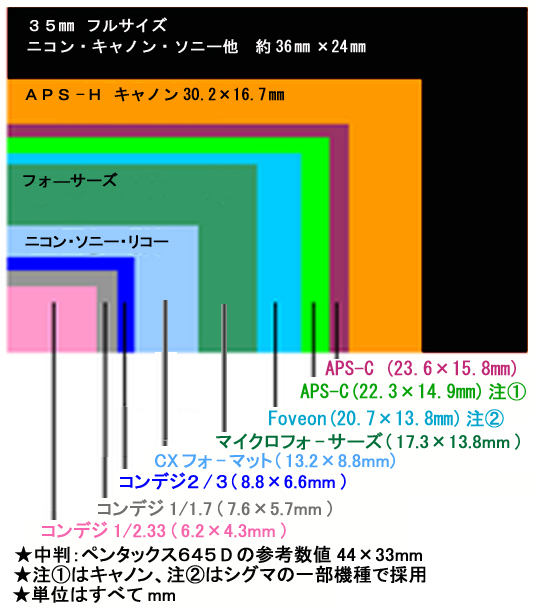 Ее диагональ составляет 1/1.3″, а размер пикселя — 1.2 мкм. Путем программного объединения, размер виртуального пикселя увеличивается до 2.4 мкм. Производится из наиболее удачных кремниевых пластин, благодаря чему получила повышенный коэффициент SNR (низкий уровень электронных шумов).
Ее диагональ составляет 1/1.3″, а размер пикселя — 1.2 мкм. Путем программного объединения, размер виртуального пикселя увеличивается до 2.4 мкм. Производится из наиболее удачных кремниевых пластин, благодаря чему получила повышенный коэффициент SNR (низкий уровень электронных шумов).
OV50A
— самый новый и по совместительству флагманский фотосенсор OmniVision. Несмотря на далеко не рекордную диагональ 1/1.5″ (размер пикселя 1 мкм), поддерживает технологию Quad Phase Detection, благодаря которой фазовая автофокусировка охватывает всю площадь сенсора. Умеет записывать 8K-видео при 60 кадрах в секунду, или же 1080p@240fps и 720p@480fps.Матрицы Samsung ISOCELL
Samsung — явно не требующая представления компания, которая обладает очень обширным ассортиментом продукции. Начиная с бытовой техники, вроде телевизоров, стиральных машин и холодильников, и заканчивая автоматическими турелями для пограничных войск. Есть у Samsung и собственные заводы по штамповке полупроводниковых пластин, из которых впоследствии нарезают ARM-процессоры, оперативную память, флеш-память для SSD и наконец фотоматрицы. Поначалу, не имея достаточного опыта, Samsung изготавливала сенсоры ISOCELL только для собственных смартфонов Galaxy, причем не топовых моделей. Но немного поднаторев, стала даже диктовать тренды — на матрицы сверхвысокого разрешения.
Есть у Samsung и собственные заводы по штамповке полупроводниковых пластин, из которых впоследствии нарезают ARM-процессоры, оперативную память, флеш-память для SSD и наконец фотоматрицы. Поначалу, не имея достаточного опыта, Samsung изготавливала сенсоры ISOCELL только для собственных смартфонов Galaxy, причем не топовых моделей. Но немного поднаторев, стала даже диктовать тренды — на матрицы сверхвысокого разрешения.
GM1 и GM2 — самые распространенные 48-мегапиксельный фотосенсоры на рынке. Диагональ 1/2″, размер пикселя 0.8 мкм. Для максимально возможного усиления светочувствительности пиксели объединяются программно не по четыре, а по девять — технология Tetracell.
GW1 и GW2 — а это уже чуть более крупные 64-мегапиксельные матрицы (1/1.7″, 0.8 мкм). Также существует удешевленная модификация GW3, тоже на 64 МП, но с уменьшенной диагональю 1/2″ и мелкими пикселями 0.7 мкм, призванная составить конкуренцию OmniVision.
GN2 — самая крупная смартфонная фотоматрица на данный момент с диагональю 1/1.1 дюйма. С учетом умеренного разрешения 50 МП, размер физического пикселя составляет гигантские 1.4 мкм. А чем крупнее пиксель, тем больше света он способен уловить, и тем четче получится снимок.
HM3 и HM2 — две разновидности 108-мегапиксельных сенсоров. Первая, покрупнее (1/1.3″, 0.8 мкм), пока применяется лишь в собственных смартфонах Samsung Galaxy. Вторая, помельче (1/1.5″, 0.7 мкм), доступна всем желающим производителям смартфонов, например, используется в Realme 8 Pro.
Четверная фотокамера на 108 МП, процессор Snapdragon 720G, Super AMOLED экран со встроенным дактилоскопическим сканером, сверхбыстрая зарядка 50 Вт.
Сравнительно небольшая емкость аккумулятора.
Realme 8 Pro — хорошо сбалансированный среднеценовой смартфон, оснащенный фотокамерой с самым большим на данный момент разрешением 108 мегапикселей.
Фронтальная же селфи-камера имеет разрешение 16 МП и размер сенсора 1/3″. Расположена она в прорези в углу экрана. Дисплей с диагональю 6.4 дюйма и разрешением 2400х1080 точек выполнен по технологии Super AMOLED. Благодаря этому, удалось добиться высокой яркости 450 нит, а также встроить прямо в экран сканер отпечатков пальцев.
Сердцем смартфона является однокристальная система Qualcomm SM7125, более известная как Snapdragon 720G. Она состоит из двух ядер Kryo 465 Gold с частотой 2.3 ГГц и еще шести Kryo 465 Silver 1.8 ГГц. Также имеется графический ускоритель Adreno 618 и, что более важно, сопроцессор Spectra 350L, отвечающий за ускорение работы камеры сверхвысокого разрешения.
Оснащен Realme 8 Pro батареей сравнительно небольшой емкости — 4500 мАч. Впрочем, это с лихвой компенсируется энергоэффективным техпроцессом SoC на 8 нанометров. А также функцией сверхбыстрой зарядки Realme Dart на 50 Вт (50 % за 20 минут, 100 % за 50 минут). Вдобавок, это позволило сделать смартфон тонким (всего 8 мм) и легким (примерно 170 грамм).
Впрочем, это с лихвой компенсируется энергоэффективным техпроцессом SoC на 8 нанометров. А также функцией сверхбыстрой зарядки Realme Dart на 50 Вт (50 % за 20 минут, 100 % за 50 минут). Вдобавок, это позволило сделать смартфон тонким (всего 8 мм) и легким (примерно 170 грамм).
Матрицы Sony Exmor
Sony — давний и уважаемый производитель сперва зеркальных фотокамер, затем беззеркальных, и вот теперь сенсоров для смартфонов. Является крупнейшим из троицы производителей фотоматриц. За рекордно большими цифрами мегапикселей не гонится, зато успешно переносит свои фирменных разработки из фотокамер в смартфоны. Маркирует свои матрицы по сериям — чем больше первая цифра, тем элитнее класс матрицы.
IMX582 и IMX586 — бюджетные матрицы с разрешением 48 МП, диагональю 1/2″ и размером пикселя 0.8 мкм. Прямые конкуренты вышеупомянутых Samsung ISOCELL GM1 и GM2.
IMX700 — самый крупный фотосенсор в модельном ряде Sony Exmor и один из крупнейших на рынке.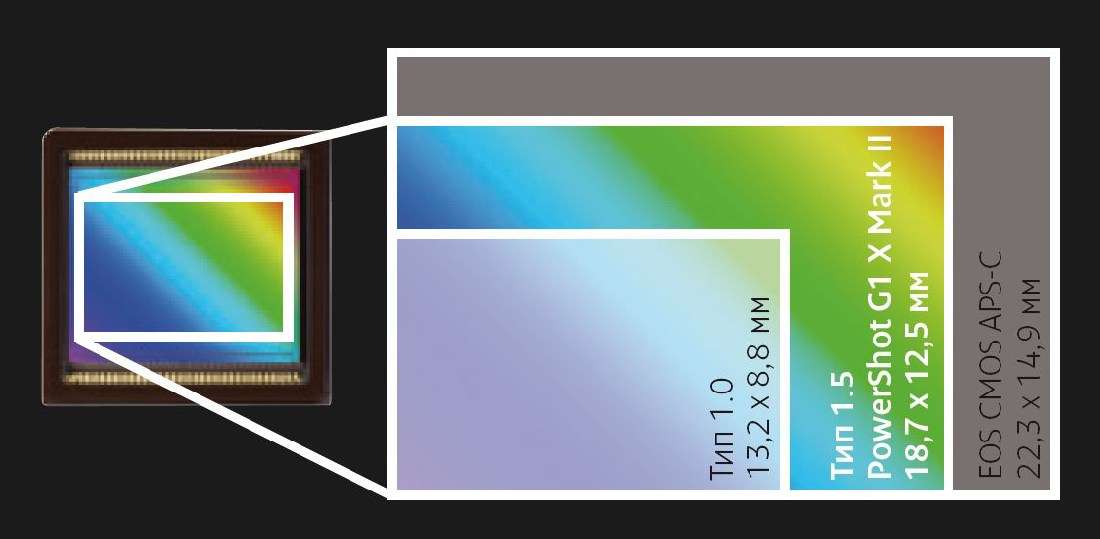 При разрешении 50 МП имеет диагональ 1/1.3 дюйма и соответственно размер пикселя 1 мкм. Жаль, широко распространенным так и не стал.
При разрешении 50 МП имеет диагональ 1/1.3 дюйма и соответственно размер пикселя 1 мкм. Жаль, широко распространенным так и не стал.
IMX789 и IMX766 — новейшие спаренные сенсоры Sony, обычный и широкоугольный, на 48 и 50 МП соответственно. Диагональ 1/1.4 и 1/1.6 дюйма, размер пикселя 1.1 и 1 мкм. Устанавливаются в смартфоны сразу парой и опционально дополняются теле- и макро-камерами.
IMX682 и IMX686 — пожалуй, наиболее выгодные по соотношению цены и качества получаемых фотоснимков матрицы Exmor. По техническим характеристикам (64 МП, 1/1.7″, 0.8 мкм) являются полными аналогами Samsung ISOCELL GW1 и GW2. Но обладают более высоким коэффициентом SNR, то есть меньшим уровнем электронных шумов. Сенсор IMX682 применяется, например, в смартфоне Realme 8.
Четверная фотокамера на 64 МП, процессор MediaTek Helio G95, Super AMOLED экран со встроенным дактилоскопическим сканером, быстрая зарядка 30 Вт.
Немного устаревший техпроцесс SoC.
Realme 8 — сравнительно недорогой смартфон на топовом 4G-процессоре MediaTek, а именно Helio G95. Обладает двумя высокопроизводительными ядрами ARM Cortex-A76 и еще шестью энергоэффективными Cortex-A55. И те, и другие, с частотой 2 ГГц. Интегрированный графический ускоритель представлен Mali-G76 MC4. Все это вместе выполнено по 12-нм техпроцессу.
Благодаря мощному процессору, а также двухканальной оперативной памяти LPDDR4X (объем которой составляет 4 или 6 ГБ), смартфон выдает в Geekbench 5 Multi-Core результат примерно 1600 баллов, а в AnTuTu 8 — 300 тысяч «попугаев». Постоянная флеш-память представлена не менее быстрым 128-гигабайтным чипом UFS 2.1.
Прикрытый закаленным стеклом Super AMOLED экран имеет компактную по нынешним меркам диагональ 6.4 дюйма и разрешение 2400х1080 точек, что результирует в соотношение сторон 20:9 и плотность изображения 410 PPI.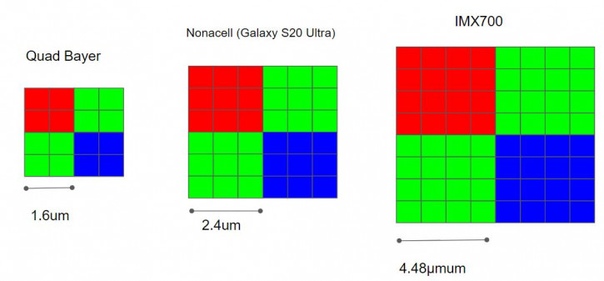 Боковые грани смартфона сделана из металла, а задняя панель — из глянцевого пластика. В комплекте поставляется прозрачный силиконовый чехол.
Боковые грани смартфона сделана из металла, а задняя панель — из глянцевого пластика. В комплекте поставляется прозрачный силиконовый чехол.
Емкость встроенного литий-полимерного аккумулятора равняется 5000 мАч. Поддерживается быстрая зарядка Dart мощностью 30 Вт (50 % заряда смартфон набирает за примерно полчаса, а 100 % за чуть больше часа). Квартет задних камер (основная, ширик, макро и глубины) представлен 64, 8, 2 и 2 МП соответственно. Основной модуль основан на матрице Sony Exmor IMX682 (1/1.7″).
Выводы
Прогресс не стоит на месте и уже анонсированы еще более прогрессивные фотоматрицы для смартфонов. Так, Samsung готовит ISOCELL JN1 — самый компактный и, что важнее, тонкий сенсор на 50 МП (1/2.8″, 0.6 мкм). Он позволит создавать смартфоны с вообще не выступающей из корпуса фотокамерой. В свою очередь, Sony работает над Exmor IMX800 (50 МП), которая станет самой крупной матрицей для смартфонов на рынке — диагональ составляет ровно 1 дюйм, а размер пикселя аж 1. 5 мкм. Скорее всего, не заставит себя долго ждать с ответом и OmniVision.
5 мкм. Скорее всего, не заставит себя долго ждать с ответом и OmniVision.
Мобильные телефоны Realme
Samsung действительно разрабатывает 600-мегапиксельную фотоматрицу
В апреле этого года глава направления сенсоров Samsung Electronics заявил о намерении компании выпустить фотоматрицы разрешением вплоть до 600 Мп, которые превзойдут по остроте зрения возможности человеческого глаза (человеческий глаз воспринимает мир с «разрешением», эквивалентным примерно 500 млн пикселей). Теперь же появились свидетельства серьезности намерений южнокорейского гиганта — проверенный сетевой инсайдер Ice Universe на днях опубликовал слайд из внутренней документации, подтверждающий факт разработки такого сенсора.
Samsung is really doing 600MP sensors! pic.twitter.com/vGgsfxsGGh
— Ice universe (@UniverseIce) December 5, 2020
Судя по предоставленному инсайдером изображению, потенциальный сенсор формата 1/0,57» разрешением 600 Мп будет занимать примерно 12% задней поверхности телефона, а его толщина составит 22 мм, что более чем вдвое превышает толщину актуального сенсора 1/1,3» разрешением 108 Мп (9,1 мм).
Когда в начале года компания Samsung ставила себе за цель создание 600-мегапиксельный сенсоров, она не уточняла их предназначение. Но если в итоге Samsung решится использовать такой сенсор в камерах смартфонов, будет интересно, каким образом она это реализует, учитывая, что нынешние модели имеют толщину корпуса около 9 мм.
Можно вспомнить, что переход с этапа 64 Мп на 108 Мп в камерах Samsung занял всего полгода — именно сенсор такого разрешения (второго поколения) используется в актуальных флагманах Galaxy S20 Ultra и Galaxy Note20 Ultra.
О сроках выпуска таких сенсоров пока данных нет, но совершенно очевидно, что выйдут они (если выйдут вообще) еще не скоро. И можно смело предположить, что до появления 600-мегапиксельных сенсоров нас ждет еще несколько поколений моделей более скромного разрешения. Ранее были слухи о выпуске дюймового сенсора следующего поколения разрешением 150 Мп, а также модели разрешением 250 Мп. Нам еще предстоит узнать, какую камеру получит грядущий флагман Galaxy S21, чей выход ожидается уже в январе 2021 года.
Свежая подборка рендеров Galaxy S21 от LetsGoDigital и дизайнера Snoreyn
Увеличение апертур смартфонов не поможет, если фотоматрицы будут уменьшаться
За последние несколько лет производители смартфонов начали уделять больше внимания используемой на телефонах оптике и использовать увеличенную апертуру для улучшения результатов в условиях недостаточной освещённости. Это круто, но меня, как фотографа, мучает маркетинговый шум, связанный с апертурами: апертура мало что говорит о качестве работы, если вам неизвестен размер фотоматрицы.
Как новое свойство, при прочих равных, увеличенные апертуры (уменьшенная цифра) означают улучшение качества при недостатке света и меньшую глубину резкости (больше размытия фона, или боке). Но проблема с фотографированием при помощи смартфонов состоит в том, что прочие свойства редко бывают равными, и особенно это касается размера фотоматрицы.
Я немного упрощу схему, но допустим, что у нас есть два технически идентичных смартфона, и отличается у них только размер апертуры или размер сенсора. Если у двух телефонов одинаковый размер сенсора, то лучше будет тот, у кого больше апертура. И наоборот, из двух смартфонов с одинаковой апертурой выиграет тот, у кого больше фотоматрица.
Если у двух телефонов одинаковый размер сенсора, то лучше будет тот, у кого больше апертура. И наоборот, из двух смартфонов с одинаковой апертурой выиграет тот, у кого больше фотоматрица.
Если отличаются оба показателя, тогда всё может сильно запутаться.
В качестве преувеличенного примера предлагаю фото, сделанное с F1.8 на Pixel 2.
А вот фото, сделанное с F3.5 на хорошую камеру с фотоматрицей гораздо большего размера стандарта микро 4:3.
Несмотря на более широкую апертуру у Pixel, у камеры с микро 4:3 гораздо больше размытия (и она, теоретически, сработает лучше при недостатке освещённости). Всё оттого, что сенсор микро 4:3 улавливает больше света благодаря увеличению площади поверхности CMOS-чипа.
Чтобы окончательно всё прояснить, вот как камера с микро 4:3 снимает при F1.8.
Следующее изображение сравнивает распространённые размеры фотоматриц у различных категорий камер. Считается, что у Pixel 2 размер фотоматрицы составляет 1/2.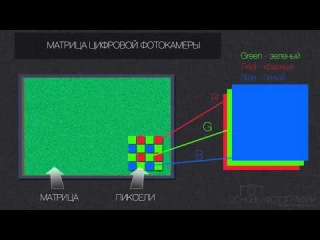 55”, или чуть меньше, чем у самой маленькой фотоматрицы на этом изображении. Разницу в размерах можно оценить наглядно.
55”, или чуть меньше, чем у самой маленькой фотоматрицы на этом изображении. Разницу в размерах можно оценить наглядно.
Я завёл об этом разговор потому, что производители смартфонов слишком часто заявляют о большой апертуре, пряча информацию о размерах фотоматриц. Его обычно можно оценить по другой информации, например, по размеру точки и полю зрения, но это нежелательное усложнение ситуации.
Возьмём LG V30, чья апертура F1.6 была крупнейшей у смартфонов на момент его анонса, и её активно продвигали в маркетинговых материалах. Ожидалось, что это будет серьёзное обновление после V20 и F1.8, и я с нетерпением ждал, когда смогу делать ночные фотки с красивым боке. Но потом я понял, что LG ничего не писали по поводу размера матрицы V30. И не зря: LG V30 использует сенсор меньшего размера (1/3″), чем V20 (1/2.6″), что в целом нивелирует апертурное преимущество.
И нельзя сказать, что линзы и матрица на V30 не стали лучше – в целом камера получилась лучше – но хвастать увеличением апертуры при уменьшении матрицы довольно лицемерно.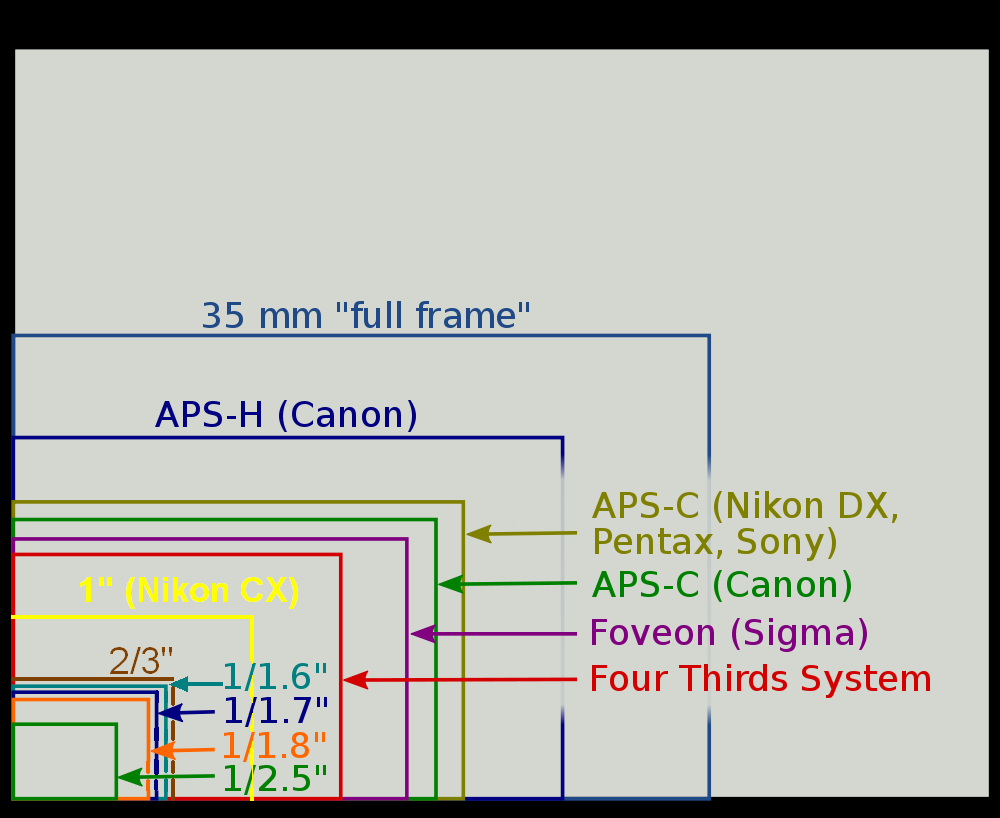 Что ещё хуже, у уменьшенной матрицы динамический диапазон может быть хуже, а это нельзя исправить увеличением апертуры.
Что ещё хуже, у уменьшенной матрицы динамический диапазон может быть хуже, а это нельзя исправить увеличением апертуры.
Но и нельзя сказать, что уменьшение матрицы — это всегда плохо. Pixel 2 тоже сделал такой переход, от матрицы 1/2.3″ к 1/2.55″, но зато он кроме увеличения апертуры (F1.8 против F2.0) добавил оптическую стабилизацию изображения, чтобы телефон лучше себя вёл при плохом освещении, и, судя по всему, использует улучшенную технологию в матрице.
Опять-таки, проблема в том, что маркетинг концентрирует всё внимание на увеличении апертуры, и не упоминает об уменьшении матрицы. Иногда преимущества достаточно крупной апертуры превышают недостатки мелкой матрицы в плане работы в обстановке с недостатком освещения, но производители должны сообщать об этой ситуации.
Так почему же производители смартфонов продолжают использовать маленькие матрицы? Из-за толщины, конечно. Большим матрицам нужны большие линзы и другие компоненты для таких функций, как, например, оптическая стабилизация.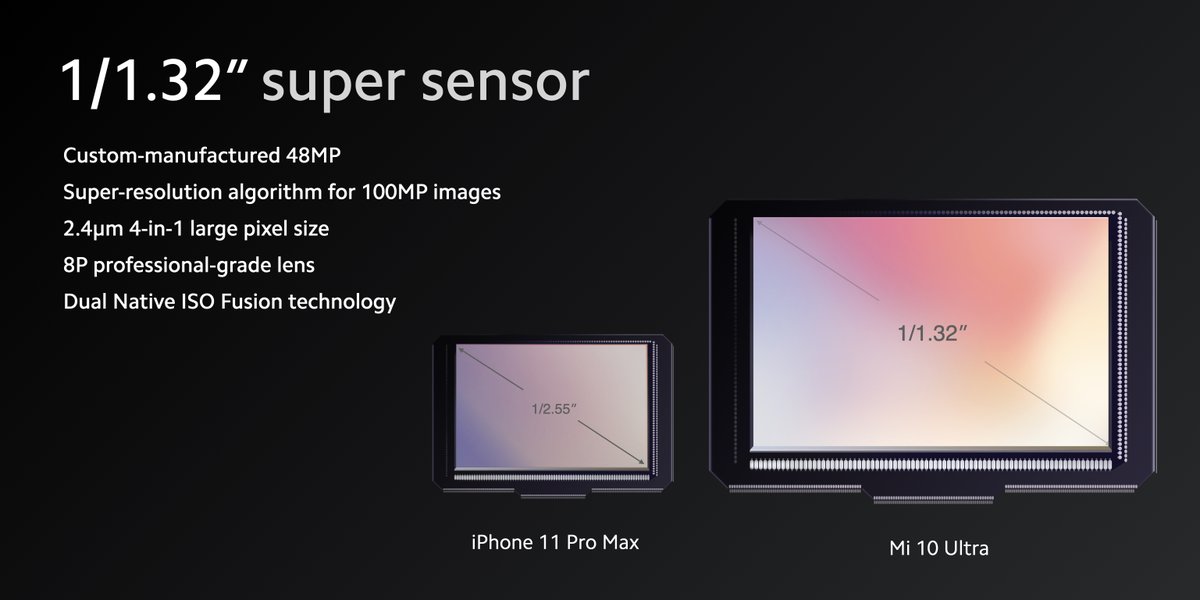
У Essential PH-1 две матрицы 1/3″, но они не сравнятся с одной матрицей большего размера без радикального улучшения обработки изображений
Кстати, это одна из причин, по которой производители пришли к использованию системы двойных камер, у которых одна матрица RGB, а другая – монохромная. В этих системах используются наименьшие матрицы для основных задних камер, что даёт возможность делать рамку тоньше (к примеру, Essential Phone избежал утолщения в районе камеры, использовав две матрицы по 1/3″). Теоретически эти телефоны могут обойтись двумя крохотными матрицами, комбинируя детали двух изображений, но на практике у них это редко получается так же хорошо, как у одной большой матрицы.
Конечно, на фотографии в смартфонах влияет гораздо больше параметров, чем размер матрицы и апертура. Технология матрицы, качество линз, программная обработка, HDR-алгоритмы, оптическая стабилизация, новомодные трюки вроде вычислительного боке.
Суть в том, что не нужно судить о камере телефона только по её характеристикам – результаты важнее всего остального.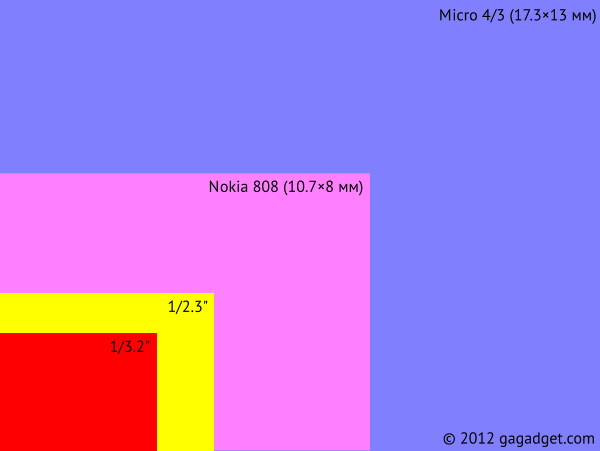 Производители смартфонов: прекращайте хвастаться большими апертурами, если вы одновременно ужимаете размер фотоматриц.
Производители смартфонов: прекращайте хвастаться большими апертурами, если вы одновременно ужимаете размер фотоматриц.
О чем нам говорят характеристики камер смартфонов. Или как выбрать камерофон?
Оценка этой статьи по мнению читателей:Выбор смартфона — дело важное и очень непростое! Ведь помимо самого телефона, вы выбираете плеер, камеру, «читалку», игровую консоль, GPS-навигатор и многое другое. Конечно, если бюджет не играет для вас никакой роли, выбрав самый дорогой смартфон, вы, в большинстве случаев, получите лучшее устройство по всем параметрам.
Но что делать, когда бюджет ограничен и не хочется ошибиться с выбором? Как вариант можно спросить совет на форуме или довериться консультанту магазина (что будет большой ошибкой, так как консультанты заинтересованы в том, чтобы помочь магазину, а не вам). А можно разобраться самому. Именно этим путем мы и пойдем!
Затронуть все характеристики смартфона в одной статье — задача невыполнимая, поэтому, сконцентрируем внимание лишь на одном (но очень важном) параметре любого современного смартфона — камере.
На какие характеристики следует обращать внимание?
Если мы откроем страничку любого смартфона в интернет-магазине и посмотрим на графу камера, то увидим примерно следующее (конечно, не везде указаны полные характеристики):
- Разрешение 12 Мп
- Диафрагма/апертура ƒ/1.8
- Телеобъектив и широкоугольный объектив
- Датчик глубины DoF, в некоторых случаях — ToF
- Поддержка HDR
- Оптическая стабилизация
- Автофокус (Dual Pixel или Pixel Focus)
- Запись видео в форматах 4K 60 FPS
- Размер пикселя: 1.0μm
- Размер матрицы 1/2.8″, черно-белый сенсор
Что значат все эти слова? Как по ним оценить качество камеры? Давайте разбираться.
Что такое разрешение камеры мобильного телефона?
Разрешение камеры — это базовое понятие в мобильной фотографии. Зачастую, многие производители (особенно недорогих смартфонов) указывают лишь эту информацию.
Разрешение говорит о том, насколько четким получится снимок. Чем выше разрешение — тем больше визуальной информации способна запечатлеть камера. Вот пример двух снимков с разным разрешением (при увеличении на 100%):
Разрешение измеряется в пикселях (точках). Но так как их очень много, то за единицу берется миллион пикселей, то есть 1 мегапиксель (Мп). Соответственно, чем больше мегапикселей — тем больше деталей будет на фото (вы можете увеличивать фотографию и при этом четкость изображения и количество деталей будет только возрастать).
Обратной стороной медали является размер матрицы (поверхность, на которой и размещаются светочувствительные элементы — пиксели). Увеличивать количество мегапикселей можно либо за счет увеличения размера матрицы, либо за счет сокращения размера самого пикселя, что пагубно сказывается на качестве фотографии. Более подробно поговорим об этом чуть ниже.
Вывод
Не стоит брать камеру, у которой менее 10 Мп. К примеру, компания HTC в свое время экспериментировала с размерами пикселей, выпустив в 2013 году смартфон HTC One с камерой на 4 Мп (в то время, как повсюду использовались матрицы размером 8-13 Мп). Не смотря на ряд преимуществ, камера была провальная и стала основным недостатком устройства.
Также не следует брать камеру с очень большим количеством мегапикселей, особенно если смартфон — бюджетный. В этом случае вместо прироста качества и детализации вы получите обратный эффект. Дело в том, что очень плотное размещение пикселей (особенно, если они маленького размера) будет давать много цифрового шума и программное обеспечение камеры будет этот шум подавлять, параллельно убирая детализацию.
12 мегапикселей — золотая средина современных качественных камер. Исключение могут составлять камеры с поддержкой биннинга пикселей (такие технологии, как Quad Bayer или Tetracell).
Что такое матрица в смартфоне и на что следует обратить внимание?
Матрица (или сенсор), как уже было упомянуто чуть выше, — это специальная схема, на которой расположены светочувствительные элементы, называемые пикселями. Свет, проходя через линзы объектива и RGB-фильтры, попадает на эти фотодиоды и преобразовывается в электрические сигналы.
Вот как выглядит, к примеру, матрица Samsung ISOCELL 3T2 на 20 Мп (размером в 1/3.4″):
Чем больше размер матрицы — тем она лучше и дороже ее стоимость. В качестве размера указывается диагональ матрицы в дюймах, например: 1/3.6″ или 1/2.3″. К примеру, размер матрицы на смартфоне Samsung Galaxy S10+ составляет 1/2.55″, а на Xiaomi Mi A2 — 1/2.9″ (то есть, на Samsung установлена более крупная матрица, что при идентичном разрешении гораздо лучше).
С размером матрицы неразрывно связан и размер пикселя. Поэтому всегда следует рассматривать все три параметра (размер матрицы, размер пикселя и количество мегапикселей) в связке. Лучше не брать камеру с размером пикселя <1 мкм (исключение может составлять, разве что, камера с поддержкой биннинга пикселей — выше мы уже говорили об этом).
Иногда на смартфонах дополнительно устанавливают монохромные (черно-белые) сенсоры. Делается это с одной простой целью — получить больше света, сократив тем самым уровень шумов (цифровых помех) и повысив общее качество фотографии.
Монохромный сенсор отличается от цветного отсутствием специального RGB-фильтра, установленного перед матрицей, который и придает цвет фотографии. Проходя через такой фильтр, теряется до 2/3 всего света, попадающего на объектив! Соответственно, убрав цветные фильтры камера получит в 3 раза больше света!
Поэтому наличие монохромного сенсора — неплохой бонус!
Вывод
Обращайте внимание на размеры матрицы и размер пикселя. Чем выше эти значения — тем лучшего качества можно ожидать от камеры. Если на iPhone X установлена матрица 1/2.9″ и размер пикселя составляет 1.22 µm, то на Huawei P20 Pro матрица имеет размер 1/1.7″ (чуть ли не в два раза крупнее iPhone X!), а пиксель — 1.55 мкм:
Таким образом, уже только по этим параметрам можно хорошо увидеть, насколько одна камера превосходит другую. Матрица размером 1/1.7″ способна выдать гораздо более качественный снимок (особенно в сложных условиях или при детальном рассмотрении).
С размером матрицы и пикселей связано очень много мифов и заблуждений. Даже некоторые профессиональные фотографы считают, что размер матрицы влияет на красивое размытие фона или на ощущение объема на снимках.
Другие уверены, что маленький пиксель всегда хуже большого, что также совершенно неверно. Если вы хотите разобраться в этих вопросах подробнее, тогда обязательно почитайте нашу новую статью о матрицах и пикселях в современных мобильных камерах (здесь также рассказано, как вообще понимать размер матрицы и что такое эти 1/1.7″ или 1/2.9″).
Типы и количество объективов
Прошли те времена, когда на смартфоне устанавливалась одна основная камера и одна фронтальная для селфи. На том же Samsung Galaxy S10+ установлено целых 5 камер, а на Nokia 9 PureView и того больше! Нужны ли все эти камеры или это очередной маркетинговый трюк?
Если отвечать кратко — да, нужны! И чем больше — тем лучше. Всего есть две причины для установки нескольких камер на одном смартфоне:
- Улучшить качество фотографии. В этом случае устанавливаются дополнительные монохромные камеры для лучшей детализации снимка, более широкого динамического диапазона и отсутствия шумов, также могут присутствовать различные сенсоры глубины для имитации размытия фона, как на зеркальных дорогих камерах.
- Дать больше свободы для творчества. Дополнительные камеры имеют разные объективы с разным фокусным расстоянием. Благодаря этому можно снимать качественные портретные фото на телеобъектив или красочные пейзажи на ультраширокоугольный объектив. О том, что такое фокусное расстояние и на что оно реально влияет, мы также рассказали в отдельном подробном материале. Поверьте, здесь не меньше мифов и заблуждений!
Вот пример двух фотографий, снятых с одного и того же места на разные объективы смартфона (телевик и широкоугольный):
Добиться такого эффекта лишь одной камерой попросту невозможно.
Вывод
Наличие нескольких камер с разными объективами и\или разными сенсорами позволит вам получать более интересные и качественные фотографии. Бывают нередко случаи, когда сделать хороший кадр возможно исключительно на широкоугольный объектив (когда нужно захватить больше информации и нет возможности сделать снимок издалека) или телеобъектив (когда приблизиться к объекту съемки также нет возможности).
Что такое диафрагма (или апертура) камеры смартфона?
Свет попадает на матрицу камеры через небольшое отверстие объектива. Диафрагма как раз и сообщает нам о размере этого отверстия:
Лучше всего можно понять, как работает диафрагма, сравнив камеру смартфона с человеческим глазом. Свет попадает на сетчатку глаза (матрица камеры) через зрачок (объектив камеры). Чем ярче свет, тем сильнее сужается зрачок (диафрагма прикрывается) и наоборот, чем темнее вокруг — тем крупнее становится зрачок (диафрагма открывается).
Таким способом глаз контролирует количество света, попадающего на сетчатку, позволяя нам хорошо видеть как при ярком свете, так и при недостаточной освещенности.
За редким исключением диафрагма мобильных камер, в отличие от зеркальных фотоаппаратов, статична (то есть, размер отверстия не изменяется). Поэтому, желательно выбирать камеру с максимальной диафрагмой или, говоря другими словами, с наибольшим размером отверстия.
Указывается этот параметр в виде буквы f и числа: f/2.4 или f/1.9 (это так называемое диафрагменное число).
Чем меньше число после буквы f/ — тем больше отверстие в объективе, а значит и больше его светосила. Еще одним плюсом большой диафрагмы является эффект боке (красивое размытие фона). При идентичных прочих параметрах, камера с диафрагмой f/1.8 более предпочтительней камеры с диафрагмой f/2.8.
Вывод
Именно размер отверстия объектива, через который свет проникает в камеру (входной зрачок) — один из важнейших параметров камеры. Он влияет на количество шумов, производительность камеры при недостаточном освещении. Более того, размер диафрагмы — это единственный параметр камеры, влияющий на степень размытия фона (на глубину резкости).
Но проблема заключается в том, что диафрагменное число (f/2.8 или f/1.8) — это относительный параметр. То есть, может быть так, что размер отверстия f/1.8 на одном смартфоне будет крупнее, чем отверстие f/1.6 на другом.
Обо всем этом мы подробно рассказывали в статье о диафрагме мобильной камеры.
Что такое HDR-режим и зачем он нужен в современном смартфоне?
Одной из главных проблем любого компактного фотоаппарата является слишком маленький динамический диапазон камеры. Говоря простым языком, камера не способна передать все полутона от самого яркого до самого темного участка фотографии.
К примеру, если мы захотим запечатлеть Эйфелевую башню на фоне неба, тогда камера смартфона не сможет одновременно хорошо показать и башню и текстуру неба — где-то будет пересвет изображения, а где-то — завалы в тенях:
HDR-режим способен исправить эту ситуацию. Если в смартфоне поддерживается данная технология, в момент съемки практически одновременно будет сделано несколько снимков (один — чтобы увидеть текстуру неба, второй — деревья и саму башню), после чего программное обеспечение объединит полученную информацию в одну красочную фотографию.
Оптическая стабилизация изображения (OIS)
Когда в момент съемки вы держите смартфон в руках (вместо использования штатива или подставки), достаточно даже мельчайшего движения для того, чтобы «смазать» кадр. Если в солнечную погоду это не особо влияет на качество фото (так как скорость съемки очень высокая), то при недостаточной освещенности, когда камере смартфона может потребоваться, скажем, пол секунды, чтобы захватить достаточно света, картинка получится нечеткой.
При съемке видео без стабилизации изображение будет «дерганным» вне зависимости от количества света
Решением этой проблемы является наличие в камере технологии оптической стабилизации (OIS — optical image stabilization). Это позволяет не только снимать более плавные видео, но и увеличивает четкость фотографии при недостаточном освещении. Зачастую, принцип работы оптической стабилизации заключается в использовании подвижных линз или сенсора. Движение смартфона компенсируется движением линз\сенсора внутри камеры в противоположную сторону.
Есть более дешевый и менее эффективный вариант — цифровая стабилизация, но относится она лишь к записи видео. В любом случае, цифровая стабилизация не является заменой оптической и при выборе камеры необходимо убедиться в наличии именно оптической стабилизации изображения.
Процессор
Скорее всего, последнее, что вы ожидали увидеть в этом списке — это процессор смартфона. Какое отношение он вообще имеет к фотографии? На самом деле, матрица, объектив, мегапиксели — все это очень важно, однако одну из ключевых ролей в современной мобильной фотографии играют алгоритмы.
Высокий динамический диапазон, красивое размытие фона при портретном режиме (боке), хорошее качество при ночной съемке и высокая детализация — все это является заслугой вычислительной фотографии и нейронных сетей.
Поэтому даже две идентичные по характеристикам камеры на разных смартфонах могут давать совершенно разный результат. Соответственно, чем более мощный процессор используется в смартфоне, тем более интересные алгоритмы могут быть применены во время работы камеры.
Общие выводы
Многие важные технологии, улучшающие качество фото и видео, присутствуют практически во всех современных смартфонах. Если еще во времена первых iPhone наличие того же автофокуса было экзотикой, то сегодня даже в бюджетных аппаратах используется оптическая стабилизация и многие другие недоступные ранее возможности.
В любом случае, вне зависимости от характеристик камеры, перед покупкой всегда следует посмотреть примеры снимков в интернете.
Также можно обратить внимание на поддерживаемые форматы записи видео. Некоторые камеры позволяют снимать в разрешении 4K с частотой 60 кадров в секунду. Изображение при такой частоте кадров очень четкое, даже самое быстрое движение в кадре не будет смазываться.
И последнее замечание. Если камера делает прекрасные фотографии, это совершенно не значит, что она будет также хорошо снимать и видео. Есть много примеров неплохих камерофонов, которые довольно плохо справляются со съемкой видео. Поэтому обязательно проверяйте на YouTube примеры съемки перед покупкой.
P.S. Не забудьте подписаться в Telegram на первый научно-популярный сайт о мобильных технологиях — Deep-Review, чтобы не пропустить очень интересные материалы, которые мы сейчас готовим!
Цифровой цвет и фотоматрица
Цифровой цвет. Первая часть статьи.
Что происходит со светом, после того, как он попадает на матрицу цифрового фотоаппарата?
Матрица похожа на сетчатку глаза. Не смотря на высокую прецизионность технологий, каждая матрица в своем роде уникальна. И что бы каким-то образом получить приличную адекватность электронной картинки, ученые и инженеры серьезно потрудились.
Конечно, существуют стандарты и производители матриц их четко придерживаются, но как и каждй человек, так и матрицы чуть-чуть по-своему воспринимают цвета. Если в колориметрии пренебрегают таким малым разбросом, так и мы не будем более на него обращать внимание.
Мы не будем рассматривать цветовые искажения в аналоговом тракте фотоаппарата, например – хроматическую аберрацию, наша тема – цифровой цвет.
Какие же характеристики важны для «электронной сетчатки»?
Первая – цветовой охват.
Помните диаграмму цветности xyY из предыдущей статьи? А цветовое пространство человека в системе xyY? Эта трехмерная фигура, расположенная в соответствующей координатной системе и будет определять, какие цвета матрица или любое другое устройство (от фотопленки до монитора) может воспринять или воспроизвести. Чем больше объем этой фигуры – тем больший цветовой охват.
Цветовой охват человеческого глаза на сегодня недостижим ни для одного из существующих типов сенсоров.
Примерное представление может дать рисунок: самая большая фигура – примерный (к сожалению, под рукой не оказалось точного профиля на человека) охват человеческого зрения, внутри него – охват стандарта sRGB (на него сейчас ориентируются все массовые мониторы и цифровые фотокамеры). Внутри sRGB – синяя область – это охват Фотобумаги Kodak Professional. Видите, как уменьшается цветовой охват по мере перехода от реального изображения к фотографии?
Вторая характеристика – число воспринимаемых (воспроизводимых) цветов.
Она определяет сколько элементов (цветов) внутри области охвата способно различить устройство.
Охват может быть и большим, но если число воспринимаемых цветов (битность цвета) мало, то изображение будет как-бы постеризованное, с резкими переходами на цветовых градиентах. Обычно чем больше область цветового охвата, тем больше число различимых цветов.
Пожалуйста не путайте цветовой охват, кол-во воспринимаемых цветов ( «цветовое разрешение») и разрядность ( «битность») итогового изображения.
Форматы файлов в фотокамерах
Камера (в зависимости от модели) может сохранять снимок в файлах различного формата.
Если Вы еще не сталкивались с компьютерными графическими файлами, коротко расскажу о том, что это такое. Есть два принципиально различных способа записи изображения — векторное и растровое. Первый к цифровому фото не имеют прямого отношения, т.к. изображения там представлены в виде наборов геометрических фигур, заданных формулами. Вторые – растровые как раз то, с чем мы и будем иметь дело.
Что такое растровый файл?
Это двухмерная матрица или таблица, где каждая ячейка – это элемент изображения – пиксел, который характеризуется цветом. Цвет можно записать в любой системе (см. предыдущую статью). В силу того, что большую часть цифровых изображений мы рассматриваем с помощью мониторов, это – RGB, т.е. три набора чисел – три канала. Чем выше разрядность канала, тем больше информации о цвете пикселя можно сохранить, но тем больше размер файла. Именно поэтому стараются придумать всяческие ухищрения – алгоритмы сжатия, дабы размер файла сократить.
Самый распространенный (но отнюдь не самый простой) – JPEG. Этот формат предусматривает сжатие информации с потерями. Вдаваться в подробности не будем. Заметим, что сжатие происходит за счет усреднения информации о цветности и яркости в группах соседних пикселей. Такое возможно из-за несовершенства зрительной системы человека: нерезкие изменения цветности или яркости глаз не распознает.
Главный вывод: JPEG предназначен для просматриваемых человеком изображений. Он НЕ подходит в качестве рабочего формата (для кардинального редактирования). Т.е. если Вы сняли кадр в JPEG, немного отредактировали цветовой баланс, яркость и контраст, а затем отнесли в минилаб для печати – все ОК. Но если вы собираетесь в дальнейшем неоднократно редактировать что-то в файле, выправить грубые ошибки экспозиции, качественно подавить шумы – формат JPEG не подходит. При каждом пересохранении в нем происходит накопление ошибок сжатия с потерями: уменьшается резкость (визуальное разрешение файла), сокращается количество цветов, появляются хорошо видимые глазом артефакты сжатия (мозаичность изображения).
Уж если Ваша камера позволяет сохранять только в JPEG или Вы по какой-то причине сняли кадр в JPEG, то для последующего редактирования сохраните его в родном формате Photoshop (PSD) или TIFF… да в любом формате сжатия БЕЗ потерь (BMP, PNG, TGA).
Этот формат представляет непосредственный слепок информации с матрицы камеры. У каждой фирмы и класса камер он свой. Если камера поддерживает такой формат, то обязательно в софте, поставляемом с камерой есть конвертор, который, во-первых сможет перевести информацию в удобоваримый формат (обычно TIFF и JPEG), а во-вторых подправить баланс белого, яркость, контраст, цветовой баланс и применить ряд фильтров. Обычно конвертор дублирует все функции обработки изображения в камере, включая малоприменимые эффекты типа сепии.
Формат «одноразовый»: т.е. пересохранить файл в него нельзя. Это аналог пленочного негатива – эдакий цифровой негатив. Я все важные или сложные по условиям съемки кадры стараюсь снимать именно в RAW. Потом сохраняю эти файлы как исходники, а работаю уже в PSD.
Для Adobe Photoshop есть «родной» плагин, позволяющий читать RAW-форматы большинства камер. Однако не всегда он лучше родных конверторов. Скажем Canon FileViewer эффективно подавляет шумы и дает более сочные цвета, чем «адобовский» плагин.
Формат, позволяющий выбрать алгоритм сжатия, в т.ч. и полностью его отключить. Для обеспечения совместимости обычно используют TIFF без сжатия и дополнительных каналов, т.е. аналог BMP. Однако TIFF хорошо поддерживает 16-битные изображения. Иногда сами фотокамеры предлагают записывать файл в этом формате, как альтернативном JPEG.
Профайлы
Вот о них, родимых, все почему-то и забывают. Профайл как раз и описывает цверовые характеристики устройства и еще ряд параметров, необходимых для того, чтобы при дальнейшей обработке файла можно было четко сказать какого цвета тот или иной пиксель. Иными словами – профайл характеризует устройство на котором было получено изображение.
Еще раз: БЕЗ профайла графический файл информации о цвете НЕ несет.
Цвет – это не набор байтов в трех каналах. Цвет – это психофизиологичекое ощущение, которое более-менее увязали со спектральным составом цвета, падающего на сетчатку. Если не связать численные коды цвета пикселя со спектром, цвет мы не определим. А профайл как раз и позволяет осуществить такую связь, но уже в компьютере.
Про профайлы и системы управления цветом можно написать большую статью и не одну. Пока замечу лишь одно. В последние годы стандартом принят sRGB. Профиль, описывающий этот цветовой охват установлен по-умолчанию с 7-й версии Photoshop, прикрепляется к снимкам большинства массовых цифровых камер, новые мониторы и принтеры настраиваются под него.
Так что, если «ничего не трогать», а главное – если нет необходимости экспериментировать с выбором других профилей и охватов, то все должно быть ОК. Если таковая необходимость есть – нужно основательно изучать литературу по цветопередаче.
Допечатная обработка
…обычно выполняется дома… обычно в Adobe Photoshop, ставшим чуть ли не индустриальным стандартом. Что у нас дома? Обычный монитор дюймов на 17 – 19. Что есть монитор – устройство отображения. В цветовом плане он, как и матрица фотоаппарата имеет цветовой охват и цветовое разрешение.
Здесь же замечу, что для «художественной» работы с фото более подходит монитор с электронно-лучевой трубкой, а не TFT. Потому что технология изготовления трубок достигла совершенства, а TFT-матрицы все еще развиваются. Поэтому цветовое разрешение и цветовой охват у традиционных «трубочных» мониторов лучше. Заметно лучше. TFT не может воспроизводить цвет и яркость во всех направлениях одинаково, как трубка. Оператору достаточно немного наклонить голову, и картинка сразу меняет цвет, яркость, контраст. Где уж тут до тонких настроек!
У монитора тоже есть профайл, думаю, Вы об этом уже догадались. Его нужно обязательно подключить к системе: (Свойства экрана, Дополнительно, Управление цветом). Рекомендую – откалибровать и одновременно получить более точный профайл в программе Adobe Gamma. Профайлы от производителя – усреднение по ряду моделей. Верх совершенства – программно-аппаратные комплексы по калибрации мониторов. Но это дорого и необоснованно для непрофессиональной работы.
Монитор, на котором обрабатывают фото для цифровой печати настоятельно рекомендуется отрегулировать на цветовую температуру в 6500К, после чего вновь откалибровать и получить профайл.
При кардинальном изменении освещения в помещении и не реже раза в год производить повторные калибровки монитора. За год интенсивного использования могут уплыть параметры люминофоров.
Цифровая печать в фотосервисе
Каким образом цифровые минилабы обращают файл с изображением в отпечаток на фотобумаге? Цифровых минилабов сейчас довольно много, но подходов к формированию изображения на фотобумаге несколько. Рассмотрим основные из их.
Первый заключается в использовании трех лазеров (источники излучения высокой спектральной чистоты, т.е. монохромного излучения) основных цветов: красный, зеленый и синий. Они смешиваются в необходимых пропорциях в оптической системе минилаба и благодаря вращающейся оптической призме построчно экспонируют фотобумагу. На этом этапе происходит традиционный аддитивный синтез. Основное преимущество такого подхода по сравнению с прочими состоит в том, что каждая точка изображения формируется практически идеальным источником света, что обеспечивает очень хорошую однородность цвета и яркости по всему полю фотографии.
Второй подход использует линейки светоизлучающих элементов, обычно светодиодов. По линейке на каждый основной цвет. Т.е. никакой строчной развертки и вращающейся призмы нет – это несколько упрощает и удешевляет конструкцию. Однако каждый из элементов линейки обладает уникальными световыми характеристиками, поэтому время от времени печатающие узлы требуют калибровки. Ясно, что, не смотря на калибровку, однородность по полю фотографии проигрывают «лазерному», да и пятно лазера меньше по диаметру, что позволяет иметь наивысшее разрешение.
Третий подход — разновидность второго подхода – использование в линейке не светоизлучающих элементов, а миниатюрных заслонок (световых микроклапанов), которые срабатывают от электронных импульсов и в нужный момент пропускают необходимое количество света от источника опорного цвета (лампа и сменные светофильтры). Однородность изображения выше, но сложнее конструкция. Высокое разрешение – не конек такой системы.
Четвертый поход — вместо заслонок – микрозеркала, а вместо линеек – матрица. Т.е. фотобумага экспонируется не построчно, а за три раза – для каждого из основных цветов. Плюсы: однородность по полю изображение. Минусы: низкое разрешение.
Пятый подход похож на применяемый в обычном мониторе на базе электроннолучевой трубки. Только монитор этот плоский, всего в одну строку. Изображение рисуется на этой единственной строке электронным лучом по мере движения фотобумаги вдоль трубки. Чтобы луч не рассеивался в стекле по дороге к эмульсии фотобумаги, экспонирующая поверхность трубки состоит из оптических волокон. Разрешение такой метод дает солидное — до 500dpi, но требует калибровки, т.к. люминофору свойственна неоднородность и уплывание параметров с течением времени.
Шестой подход напоминает о цифровых проекторах. Изображение формируется на базе жидкокристаллической матрицы, работающей на просвет. Матрица одна, один источник света и три светофильтра. Последовательно меняются светофильтры и изображение (черно-белое) на матрице – опять же аддитивны синтез. Применяется хитрость для сглаживания пикселизации: при каждой смене светофильтра матрица, расположенная под небольшим углом к плоскости фотобумаги поворачивается вокруг своей оси.
Что выбрать – это самая серьезная проблема владельцев цифровых минилабов. Но простому пользователю неплохо представлять всю эту кухню и понимать, что высокое разрешение и однородность цвета и яркости по всему полю фотографии требуют дорогих технических решений, а это определяет и конечную стоимость одной фотографии.
На фотографии с вечеринки размера 10х15 с 2Мп камеры Вы вряд ли сможете заметить отличие вышеописанных технологий. Стоит ли тогда переплачивать?
А если это студийный снимок 20х30 с 6Мп? Стоит подумать о лазерной технологии… кстати говоря, для таких машин нужна специальная фотобумага. На фотобумаге пригодной для обычного аналогового минилаба снимок может не только не показать преимуществ лазерной технологии, но и вообще не получиться. Это обстоятельство связано в первую очередь с очень короткими импульсами (порядка единиц наносекунд) некоторых лазеров, используемых в системе экспонирования фотобумаги и очень узкими спектрами их излучения.
Что еще сказать на последок?
Цветовой охват обычной фотобумаги достаточно узкий. Поэтому приходится ужимать цвета, что бы вписаться во весь диапазон. Обычно для фотографий применяется схема при которой предпочтение отдается цветовым соотношениям и проработке на светлых участках. Не требуйте от операторов пурпурных или ядовито-зеленых цветов на фото, даже если они присутствовали во время съемки. Фотобумага неспособна их воспроизвести, в отличие от люминофоров экрана.
Белый цвет на фотобумаге немного желтоват (теплого тона), к этому нужно быть готовым. Включите 6500К на мониторе. После часа работы в таком режиме попробуйте на минуту переключиться в 9300К, а потом обратно. Видите как относителен белый цвет?
Что бы не возникало проблем с цветом на цифровых фотоснимках, как минимум необходимо:
- Понимание, что цвет – это, прежде всего субъективное ощущение, а уже потом физическая величина.
- Знание такого факта, как зависимость цвета предмета от цвета источников освещения. Под лампой накаливания и под ярким солнцем цвета на фотографии будут заметно отличаться.
- Наличие правильно откалиброванного монитора.
- По-умолчанию или верно измененные настройки системы управления цветами Windows и Adobe Photoshop (или любого в котором Вы работаете)
- Взаимопонимание с работниками минилаба — либо Вы полностью доверяете цветокоррекцию оператору, либо за небольшую плату корректируете цветопередачу снимков вместе.
- Понимание того, во сколько цветовой охват фотокамеры меньше цветового охвата глаза, а цветовой охват фотобумаги меньше цветового охвата фотокамеры, а хорошего монитора – и подавно.
Автор: Илья Бесхлебный © 2003г.
28.02.2013
Сенсор (матрица) цифровых фотокамер
Сенсор (матрица) цифровых фотокамер
В цифровых камерах для получения изображения используются сенсорные матрицы, состоящие из большого числа миниатюрных ячеек-пикселей. Во время фотосъемки, пока затвор камеры открыт, эти ячейки накапливают фотоны света, попадающего на них через объектив. По завершении экспозиции аналоговое значение заряда ячеек преобразуется аналого-цифровым преобразователем в цифровой вид, а процессор камеры считывает состояние каждой из ячеек и строит на основе этого фотоизображение.
Сенсор цифрового фотоаппарата
Каждый из пикселов не содержит цветовой информации и таким образом может быть получено только черно-белое изображение. Чтобы получить цветное изображение над каждым из чувствительных элементов помещают световой фильтр, пропускающий только определенный свет. На основе данных, полученных из близлежащих ячеек, процессор камеры определяет цвет света, попадающего на этот участок сенсора.
Наиболее часто используемый тип матричного цветофильтра -«фильтр Байера». Он состоит из чередующихся рядов зелено-синих и красно-зеленых сенсоров. В фильтре Байера вдвое больше зеленых сенсоров, чем синих или красных. Это обусловлено тем, что чувствительность человеческого глаза выше к зеленому цвету. Такое количество зеленых пикселов позволяет получить изображение, имеющее меньшее количество видимых шумов.
Поскольку мозаичный фильтр для каждого пикселя выдаёт только ⅓ цветовой информации, «потерянные» данные приходится восстанавливать, этот процесс называется дебайеризация. Простая билинейная интерполяция для этого не подходит, так как яркие объекты при этом приобретают цветную кайму. Производители цифровых фотоаппаратов и RAW-конвертеров используют собственные адаптивные алгоритмы.
Существуют также другие типы светофильтров, применяемые для получения цветного изображения:
— RGBE Один из зелёных фильтров заменён на изумрудный (англ. emerald). Применялся фирмой Sony.
— CYYM Голубой, 2 жёлтых, пурпурный. Kodak.
— CYGM Голубой, жёлтый, зелёный, пурпурный. Применяется в некоторых камерах Kodak.
— RGBW Один из зелёных фильтров заменён на белый, в остальном аналогичен стандартному фильтру Байера.
— XTrans Благодаря большей области повторения структуры X-Trans (6×6) уменьшается муар.
Фильтр Байера —наиболее простой в обработке вариант фильтра. Даже быстрая билинейная интерполяция даёт «конечный результат» в виде полноцветной RGB картинки. В отличие от традиционного RGGB фильтра Байера, при иных цветах светофильтров получение RGB компонентов каждого пиксела требует более сложных алгоритмов, учитывающих в определённых пропорциях значения всех окружающих пикселов.
Для увеличения количества информации об изображении обычно используется информация из перекрывающихся массивов 2×2.
Кроме одноматричной системы с цветовыми фильтрами существуют другие способы получения цветного изображения.
3CCD — технология цветоделения, использующая три светочувствительные матрицы , отдельные для каждого из трёх цветоделённых изображений: красного, зелёного и синего. Технология основана на оптическом цветоделении при помощи дихроичной призмы, разделяющей свет от объектива на три изображения по длине волны за счет интерференции.
Foveon X3 — серия фотоматриц компании Foveon, в которой цветоделение на аддитивные цвета RGB проводится послойно, по толщине полупроводникового материала, с использованием физических свойств кремния.
К сожалению, в многослойных матрицах разделение цветов оказывается далеко не полным. Часть фотонов поглощается в «чужой» области. В результате, цветовая информация оказывается неполной, насыщенность цвета при прямом использовании R G B сигналов с сенсора как значений пиксела изображения даёт малоконтрастную ненасыщенную картинку.
В матрицах сенсоры технологически не могут быть расположены вплотную друг к другу, они обычно занимают не более половины площади поверхности. Для уменьшения потерь света над ними располагаются микролинзы, направляющей свет непосредственно на сенсоры.
Существует множество разных сенсоров, изготавливаемых в соответствии с требованиями к их размеру, количеству шумов и ценовой категории.
Размер сенсора обуславливает так называемый кроп-фактор. Кроп-фактором называют отношение диагонали полного кадра (35 мм) к диагонали сенсора. Называют его так, поскольку при использовании 35 мм объектива сенсор по сути обрезает края изображения (в связи со своим уменьшенным размером).
Множитель фокусного расстояния относит фокусное расстояние объектива, используемого с сенсором меньшего формата, к фокусному расстоянию объектива с таким же углом зрения на 35 мм, и он равен кроп-фактору. Это означает, что объектив 35 мм, используемый с сенсором, кроп-фактор которого равен 1.6, обеспечит тот же угол зрения, что и объектив 1.6 x 35 = 56 мм для полно кадрового сенсора 35 мм. Штатный 50 мм объектив пленочного фотоаппарата при установке на цифровую камеру с обрезанной матрицей переходит в разряд «портретных» с эквивалентным фокусным расстоянием 80 мм.
Увеличение апертур смартфонов не поможет, если фотоматрицы будут уменьшаться
За последние несколько лет производители смартфонов начали уделять больше внимания используемой на телефонах оптике и использовать увеличенную апертуру для улучшения результатов в условиях недостаточной освещённости. Это круто, но меня, как фотографа, мучает маркетинговый шум, связанный с апертурами: апертура мало что говорит о качестве работы, если вам неизвестен размер фотоматрицы.
Как новое свойство, при прочих равных, увеличенные апертуры (уменьшенная цифра) означают улучшение качества при недостатке света и меньшую глубину резкости (больше размытия фона, или боке). Но проблема с фотографированием при помощи смартфонов состоит в том, что прочие свойства редко бывают равными, и особенно это касается размера фотоматрицы.
Я немного упрощу схему, но допустим, что у нас есть два технически идентичных смартфона, и отличается у них только размер апертуры или размер сенсора. Если у двух телефонов одинаковый размер сенсора, то лучше будет тот, у кого больше апертура. И наоборот, из двух смартфонов с одинаковой апертурой выиграет тот, у кого больше фотоматрица.
Если отличаются оба показателя, тогда всё может сильно запутаться.
В качестве преувеличенного примера предлагаю фото, сделанное с F1.8 на Pixel 2.
А вот фото, сделанное с F3.5 на хорошую камеру с фотоматрицей гораздо большего размера стандарта микро 4:3.
Несмотря на более широкую апертуру у Pixel, у камеры с микро 4:3 гораздо больше размытия (и она, теоретически, сработает лучше при недостатке освещённости). Всё оттого, что сенсор микро 4:3 улавливает больше света благодаря увеличению площади поверхности CMOS-чипа.
Чтобы окончательно всё прояснить, вот как камера с микро 4:3 снимает при F1.8.
Следующее изображение сравнивает распространённые размеры фотоматриц у различных категорий камер. Считается, что у Pixel 2 размер фотоматрицы составляет 1/2.55”, или чуть меньше, чем у самой маленькой фотоматрицы на этом изображении. Разницу в размерах можно оценить наглядно.
Я завёл об этом разговор потому, что производители смартфонов слишком часто заявляют о большой апертуре, пряча информацию о размерах фотоматриц. Его обычно можно оценить по другой информации, например, по размеру точки и полю зрения, но это нежелательное усложнение ситуации.
Возьмём LG V30, чья апертура F1.6 была крупнейшей у смартфонов на момент его анонса, и её активно продвигали в маркетинговых материалах. Ожидалось, что это будет серьёзное обновление после V20 и F1.8, и я с нетерпением ждал, когда смогу делать ночные фотки с красивым боке. Но потом я понял, что LG ничего не писали по поводу размера матрицы V30. И не зря: LG V30 использует сенсор меньшего размера (1/3″), чем V20 (1/2.6″), что в целом нивелирует апертурное преимущество.
И нельзя сказать, что линзы и матрица на V30 не стали лучше – в целом камера получилась лучше – но хвастать увеличением апертуры при уменьшении матрицы довольно лицемерно. Что ещё хуже, у уменьшенной матрицы динамический диапазон может быть хуже, а это нельзя исправить увеличением апертуры.
Но и нельзя сказать, что уменьшение матрицы — это всегда плохо. Pixel 2 тоже сделал такой переход, от матрицы 1/2.3″ к 1/2.55″, но зато он кроме увеличения апертуры (F1.8 против F2.0) добавил оптическую стабилизацию изображения, чтобы телефон лучше себя вёл при плохом освещении, и, судя по всему, использует улучшенную технологию в матрице.
Опять-таки, проблема в том, что маркетинг концентрирует всё внимание на увеличении апертуры, и не упоминает об уменьшении матрицы. Иногда преимущества достаточно крупной апертуры превышают недостатки мелкой матрицы в плане работы в обстановке с недостатком освещения, но производители должны сообщать об этой ситуации.
Так почему же производители смартфонов продолжают использовать маленькие матрицы? Из-за толщины, конечно. Большим матрицам нужны большие линзы и другие компоненты для таких функций, как, например, оптическая стабилизация.
У Essential PH-1 две матрицы 1/3″, но они не сравнятся с одной матрицей большего размера без радикального улучшения обработки изображений
Кстати, это одна из причин, по которой производители пришли к использованию системы двойных камер, у которых одна матрица RGB, а другая – монохромная. В этих системах используются наименьшие матрицы для основных задних камер, что даёт возможность делать рамку тоньше (к примеру, Essential Phone избежал утолщения в районе камеры, использовав две матрицы по 1/3″). Теоретически эти телефоны могут обойтись двумя крохотными матрицами, комбинируя детали двух изображений, но на практике у них это редко получается так же хорошо, как у одной большой матрицы.
Конечно, на фотографии в смартфонах влияет гораздо больше параметров, чем размер матрицы и апертура. Технология матрицы, качество линз, программная обработка, HDR-алгоритмы, оптическая стабилизация, новомодные трюки вроде вычислительного боке.
Суть в том, что не нужно судить о камере телефона только по её характеристикам – результаты важнее всего остального. Производители смартфонов: прекращайте хвастаться большими апертурами, если вы одновременно ужимаете размер фотоматриц.
Автор: Вячеслав Голованов
Источник
Сравнительная таблица— Photomatix Pro в сравнении с Photomatix Essentials
| Photomatix Pro | Photomatix Essentials | |
|---|---|---|
| Тип приложения | Автономный + Плагин Lightroom | Автономный |
| Слияние с HDR | ✓ | ✓ |
| Максимальное количество фотографий в скобках в наборе | Без ограничений | 5 |
| HDR «Взгляд» с одной фотографией | ✓ | ✓ |
| Собственная поддержка RAW | ✓ | ✓ |
| Улучшитель деталей в стиле HDR (тональное отображение) | ✓ | ✓ |
| Оптимизатор контрастности Стиль HDR (Tone Mapping) | ✓ | ✓ |
| Tone Balancer Стиль HDR (Tone Mapping) | ✓ | ✓ |
| Tone Compressor HDR style (Tone Mapping) | ✓ | ✓ |
| Стиль Fusion / Natural HDR (Exposure Fusion) | ✓ | ✓ |
| Fusion / Интерьер в стиле HDR (Exposure Fusion) | ✓ | – |
| Exposure Fusion из одного файла RAW | ✓ | – |
| Расширенные настройки HDR | ✓ | – |
| Индивидуальная настройка цвета | ✓ | – |
| Кисть | ✓ | – |
| Смешивание с исходной и исходной экспозицией | ✓ | – |
| Окончательная обработка (резкость и контраст) | ✓ | ✓ |
| Обрезной инструмент | ✓ | ✓ |
| Правильный инструмент | ✓ | – |
| Отменить настройки HDR | ✓ | ✓ |
| Сохранение и загрузка пользовательских пресетов | ✓ | ✓ |
| Эскизы встроенных пресетов | ✓ | ✓ |
| Эскизы пользовательских пресетов | ✓ | – |
| Любимые пресеты | ✓ | – |
| Предустановленные параметры отображения эскизов (больший размер и 2 столбца) | ✓ | – |
| Гистограмма | ✓ | – |
| Снижение шума | ✓ | ✓ |
| Автоматическое совмещение фотографий с рук | ✓ | ✓ |
| Автоматическое удаление призраков | ✓ | ✓ |
| Инструмент для выборочного удаления привидений | ✓ | – |
| Снижение хроматических аберраций | ✓ | – |
| Автоматическая коррекция объектива файлов RAW | ✓ | – |
| Пакетные фотографии в скобках | ✓ | – |
| Пакетное одиночное фото | ✓ | – |
| Открытие и сохранение в 32-битных форматах изображений HDR | ✓ | – |
| Рабочий процесс с управлением цветом | ✓ | ✓ |
| Интеграция с Lightroom | ✓ | – |
Вы также можете сравнить Photomatix Pro и Essentials визуально через их видеоролики.
Примечание : Если вы покупаете лицензию на Photomatix Essentials, вы можете позже перейти на Photomatix Pro за разницу в цене 60 долларов США между обоими продуктами.
Photomatix Essential RE по сравнению с Photomatix Essentials и Photomatix Pro
Photomatix Essential RE по сравнению с Photomatix Essentials и Photomatix Pro| Photomatix Pro | Photomatix Essentials RE | Photomatix Essentials | |
|---|---|---|---|
| Тип приложения | Автономный + Плагин Lightroom | Автономный | Автономный |
| Слияние с HDR | ✓ | ✓ | ✓ |
| Максимальное количество фотографий в скобках в наборе | Без ограничений | 17 | 5 |
| Собственная поддержка RAW | ✓ | ✓ | ✓ |
| Реалистичные пресеты | ✓ | ✓ | ✓ |
| Художественные пресеты | ✓ | ✓ | ✓ |
| Предустановки недвижимости | ✓ | ✓ | – |
| Улучшение деталей в стиле HDR | ✓ | ✓ | ✓ |
| Оптимизатор контрастности Стиль HDR | ✓ | ✓ | ✓ |
| Тональный балансир в стиле HDR | ✓ | ✓ | ✓ |
| Компрессор тонов в стиле HDR | ✓ | ✓ | ✓ |
| Стиль Fusion / Natural HDR | ✓ | ✓ | ✓ |
| Fusion / Интерьер в стиле HDR | ✓ | ✓ | – |
| Окончательная обработка (резкость и контраст) | ✓ | ✓ | ✓ |
| Обрезной инструмент | ✓ | ✓ | ✓ |
| Правильный инструмент | ✓ | В версии 2 | – |
| Сохранение и загрузка пользовательских пресетов | ✓ | ✓ | ✓ |
| Эскизы встроенных пресетов | ✓ | ✓ | ✓ |
| Эскизы пользовательских пресетов | ✓ | – | – |
| Предустановленные параметры отображения эскизов (больший размер и 2 столбца) | ✓ | – | – |
| Любимые пресеты | ✓ | – | – |
| Exposure Fusion из одного файла RAW | ✓ | – | – |
| Расширенные настройки HDR | ✓ | – | – |
| Индивидуальная настройка цвета | ✓ | – | – |
| Кисть | ✓ | – | – |
| Смешивание с исходной и исходной экспозицией | ✓ | – | – |
| Отменить настройки HDR | ✓ | ✓ | ✓ |
| Рабочий процесс с управлением цветом | ✓ | ✓ | ✓ |
| Снижение шума | ✓ | ✓ | ✓ |
| Автоматическое совмещение фотографий с рук | ✓ | ✓ | ✓ |
| Автоматическое удаление призраков | ✓ | ✓ | ✓ |
| Инструмент для выборочного удаления привидений | ✓ | – | – |
| Снижение хроматической аберрации | ✓ | – | – |
| Автоматическая коррекция объектива файлов RAW | ✓ | – | – |
| Гистограмма | ✓ | – | – |
| Открытие и сохранение в 32-битных форматах изображений HDR | ✓ | – | – |
| Пакетные фотографии в скобках | ✓ | – | – |
| Пакетное одиночное фото | ✓ | – | – |
| Интеграция с Lightroom | ✓ | – | – |
Скачать программу для редактирования фотографий HDR Photomatix Pro
Photomatix Pro предоставляет вам все инструменты, необходимые для создания фотографий HDR и настройки их в желаемом стиле, от реалистичного до творческого.
- ✓6 стилей HDR и более 70 настроек HDR
- ✓Автоматическое совмещение фотографий с рук
- ✓ Расширенное удаление призраков
- ✓Предварительные настройки и инструменты для фотосъемки недвижимости
- ✓ Пакетная обработка
Пробная версия бесплатна, но к окончательному изображению добавляется водяной знак. Лицензия стоит 99 долларов США.
Окна
(Windows 10/8/7 — 64-разрядная / 32-разрядная версии)
Mac
(macOS 10.9 через Big Sur, включает встроенную поддержку для компьютеров Mac M1)
Если автоматическая установка не работает, или если вы используете macOS 10.6 или 10.7, загрузите приложение Photomatix Pro 6 для Mac напрямую (то есть без установщика — вам просто нужно перетащить приложение Photomatix Pro 6 в свои приложения. папка).
Плагиндля Lightroom
Загружаемый файл Photomatix Pro включает плагин для Lightroom. Плагин будет установлен, если на вашем компьютере установлен Adobe Lightroom.Для получения дополнительной информации и видеоруководства см. Страницу «Экспорт в плагин Photomatix для Lightroom».
Плагиндля Capture One
Загружаемый файл Photomatix Pro также включает плагин для Capture One. Плагин будет установлен, если на вашем компьютере установлена программа Capture One. Для получения дополнительной информации и видеоруководства см. Плагин слияния с HDR для страницы Capture One.
Брекетинг экспозиции
HDR начинается с многократной экспозиции.Узнайте, как установить брекетинг экспозиции (AEB) на различных моделях камер.
Если вы хотите протестировать Photomatix Pro до того, как сделаете какие-либо фотографии в скобках, вы можете загрузить некоторые из них на странице с образцами фотографий в скобках.
Видео
Введение в Photomatix Pro
Использование Photomatix Pro с интерьерами объектов недвижимости
Дополнительная информация
Часто задаваемые вопросы о фотографии недвижимости
Часто задаваемые вопросы по Photomatix
Для получения дополнительных руководств и советов посетите наш центр обучения .
Вы можете получить доступ к руководству пользователя из меню справки Photomatix Pro или в Интернете по адресу:
Photomatix Pro Руководство пользователя для Windows
Photomatix Pro Руководство пользователя для Mac
История версий
Photomatix Pro для Windows, журнал обновлений
Photomatix Pro для macOS Журнал обновлений
Предыдущие версии Photomatix Pro
Окна
Mac
Лучший инструмент для смешивания фотографий HDR?
Эффективность4 из 5
Мощное программное обеспечение HDR с большим количеством предустановок и функций по цене
4 из 5
Умеренная цена — 99 долларов Простота использования
3.5 из 5
Крутая кривая обучения для начинающих фотографов поддержка
3 из 5
Хорошие учебные ресурсы и поддержка по электронной почте
Краткое резюме
Если вы хотите создавать потрясающие HDR-редактирования и комбинации экспозиции, Photomatix — отличный вариант. Независимо от того, являетесь ли вы начинающим фотографом или опытным профессионалом, Photomatix предлагает инструменты для легкого улучшения ваших фотографий с помощью предустановок, нескольких алгоритмов рендеринга и стандартного набора инструментов настройки цвета.
С Photomatix вы можете выборочно смешивать фотографии с помощью инструмента «Кисть», изменять тон и цвет с помощью инструмента «Кисть» или редактировать сразу несколько изображений в режиме пакетной обработки.Хотя этому программному обеспечению HDR не хватает некоторых функций, связанных с другими инструментами для редактирования фотографий, за ваши деньги вы получите программу, которая хорошо работает и приведет вас к финишу.
Независимо от того, используется ли Photomatix Pro как отдельная программа или плагин, она, безусловно, является программой, которую стоит рассмотреть для удовлетворения ваших потребностей в HDR. HDRSoft предлагает более дешевую и менее обширную версию программы под названием Photomatix Essentials для тех, кто занимается редактированием в качестве любителей или не нуждается в дополнительных инструментах.
Получить Photomatix Pro
- Множество хороших инструментов для настройки HDR-фотографий.
- Инструмент «Выборочная кисть» эффективен для определенных правок.
- Разнообразие предустановок, включая пользовательские предустановки.
- Хорошее количество письменных руководств и советов.
- Изучение программы занимает немного времени.
- Проблема с отменой мазков кистью.
- Ограниченные возможности совместного использования файлов при экспорте отредактированного изображения.
Photomatix Pro 6
Общий рейтинг: 3,6 из 5
Windows / macOS / Linux, $ 99
Быстрая навигация
// Почему мне доверяют?
// Часто задаваемые вопросы по Photomatix
// Обзор Photomatix Pro: изучение возможностей и инструментов
// Причины моего обзора и рейтинги
// Альтернативы Photomatix
// Заключение
Почему мне доверяют?
Меня зовут Николь Пав, я просто еще один потребитель технологий, ищущий самую лучшую информацию о новых и интересных программах.Мой компьютер — это мой основной инструмент, и я всегда ищу наиболее эффективные и полезные программы, которые можно было бы добавить в свой арсенал. Как и у вас, мой бюджет не безграничен, поэтому выбор подходящей программы означает, что я трачу много времени на изучение каждого продукта и сравнение его характеристик. Однако этот процесс может быть очень утомительным, когда единственная информация, которую я могу найти, приходит с ярких веб-страниц или рекламных сообщений.
Вот почему я пишу правдивые обзоры продуктов, которые я действительно пробовал. С Photomatix Pro 6 я потратил несколько дней, изучая, как использовать программу, тестируя различные функции, чтобы получить всесторонний обзор того, как она работает.Хотя я, конечно, не профессиональный фотограф или редактор, я могу сказать, что этот обзор даст вам представление об инструментах, которые предоставляет Photomatix, и, надеюсь, ослабит ваше беспокойство по поводу распаковки. Я даже обратился в службу поддержки, чтобы получить разъяснения и некоторые особенности программы, а также предоставить более глубокое представление о программе (подробнее см. Ниже).
Заявление об ограничении ответственности: хотя мы действительно получили код NFR для эффективного тестирования Photomatix Pro 6, материнская компания HDRSoft не имела никакого влияния на создание этого обзора.Кроме того, содержание, написанное здесь, является результатом моего личного опыта, и HDRSoft никоим образом не спонсирует меня.
Часто задаваемые вопросы по Photomatix
Что такое Photomatix?
Это программа, которую можно использовать для объединения и настройки экспозиции изображений или редактирования одного изображения. Вы можете настраивать изображения с помощью ряда элементов управления от насыщенности до кривых.
Вы также можете исправить восприятие и исказить изображение, чтобы выполнить более сложные исправления.В нем есть множество предустановок, которые помогут вам начать работу, и помощь по определенным стилям. Программа совместима с Adobe Lightroom в качестве плагина, который позволяет вам получить доступ ко всем функциям Photomatix, если у вас уже есть Lightroom через подписку Adobe Creative Cloud.
Является ли Photomatix бесплатным?
Нет, это не бесплатная программа. Photomatix Essentials RE стоит 79 долларов только за автономное использование с ограничением 5 фотографий в скобках на комплект. Photomatix Pro стоит 99 долларов на официальном веб-сайте HDRsoft, который дает вам доступ к программному обеспечению и плагину Lightroom.
Вы можете использовать свою лицензию на компьютерах Windows и Mac, независимо от того, что вы изначально приобрели, на нескольких принадлежащих вам компьютерах. Однако вы не можете использовать свою лицензию на компьютере для других целей.
Если вы приобрели Photomatix Pro 5, вы можете бесплатно обновить его до версии 6. Раньше пользователям нужно было заплатить 29 долларов за доступ к новой программе и отправить запрос через эту форму на сайте Photomatix. Они также предлагают обширные академические скидки, около 60-75% в зависимости от вашего статуса студента.
HDRSoft предлагает пробную версию, если вы не уверены, что сразу покупаете программу. Вы можете скачать программу и использовать ее сколько угодно, но все ваши изображения будут помечены водяными знаками. Подтверждение лицензии немедленно снимет это ограничение.
Какие примеры выполняются в Photomatix Pro?
Есть много примеров работы, выполненной в Photomatix, доступных через Интернет, но HDRSoft также предоставляет справочную страницу с галереями и работами, представленными пользователями.
Вот несколько выдающихся:
- «Бермудский всплеск» Феррелла МакКоллоу
- «Прогулка по улицам Гаваны» Кая Бьюрмана
- «Лодка и мертвый пруд» Тома Холлса
Если вам нужно больше вдохновения или Чтобы увидеть больше изображений, посетите галерею изображений Photomatix, щелкнув здесь.Галереи организованы по художественным произведениям или художникам, а некоторые работы взяты из конкурсов и конкурсов.
Photomatix Pro против Photomatix Essentials
HDRSoft предлагает несколько вариантов своей программы для удовлетворения потребностей разных пользователей. Photomatix Pro — один из более крупных пакетов, предлагающий несколько методов рендеринга HDR, более 40 предустановок, плагин Lightroom и еще несколько дополнительных инструментов. Версия Pro также включает в себя пакетное редактирование и дополнительные инструменты для исправления искажений.
С другой стороны, Photomatix Essentials предлагает 3 метода рендеринга, 30 предустановок и придерживается основных функций редактирования.К тому же он стоит намного дешевле.
Для тех, кто хочет заниматься профессиональным редактированием с помощью продукта HDRSoft, возможно, лучше всего подойдет Photomatix Pro. Более случайный пользователь, вероятно, будет так же хорошо обслужен более сжатой моделью «Essentials». Если вам кажется, что вы не можете выбрать между ними, вы можете использовать сравнительную таблицу HDRSoft, чтобы увидеть, какая программа включает функции, необходимые для эффективной работы.
Как пользоваться Photomatix?
Иногда бывает сложно начать работу с новой программой.К счастью, Photomatix существует уже некоторое время и довольно хорошо известен. HDRSoft ведет канал Youtube с учебными пособиями и ресурсами для пользователей с любым уровнем опыта, а также существует множество сторонних ресурсов.
Это видео даст вам обзор программы и хорошее введение в ее возможности. У них даже есть видеоролики о настройке брекетинга экспозиции на вашей зеркальной камере для моделей разных производителей. Вот пример для Canon 7D.
Если вы предпочитаете письменные материалы видео, на их веб-сайте есть обширный раздел часто задаваемых вопросов, а также длинное руководство пользователя для версий программы для Mac и Windows.
Каждый из этих ресурсов содержит не только информацию о программе, но и помогает начать работу с HDR-фотографией.
Обзор Photomatix Pro: изучение возможностей и инструментов
Обратите внимание: я тестировал Photomatix на своем MacBook Pro, и этот обзор полностью основан на опыте работы с версией для Mac. Если вы используете версию для ПК, некоторые процессы будут немного отличаться.
Интерфейс и интеграция
Начать работу с Photomatix довольно просто.Загрузку необходимо распаковать, прежде чем предоставить вам файл PKG. Процесс установки безболезненный — просто откройте PKG и следуйте инструкциям на каждом из пяти шагов.
После установки программа будет находиться в папке приложений, которая обычно организована в алфавитном порядке. Когда вы откроете программу, вам нужно будет решить, используете ли вы пробную версию или хотите активировать программу с помощью лицензионного ключа.
После добавления лицензионного ключа вы получите небольшое всплывающее окно с подтверждением.После этого вы попадете в интерфейс программы.
Большинство параметров открытия недоступны в Photomatix, пока вы не начнете использовать программу. Вам нужно будет начать с большой кнопки «Обзор и загрузить» в центре экрана или выбрать режим пакетной обработки с левой стороны.
Вам будет предложено выбрать свои фотографии (если вы снимали скобки, вы можете выбрать все скобки сразу), а затем подтвердите свой выбор, а также просмотрите некоторые более расширенные параметры импорта, такие как устранение двоения изображения, в разделе « Выберите «Параметры слияния».
После того, как вы выполните все эти шаги, ваше изображение откроется в главном редакторе, чтобы вы могли приступить к внесению улучшений. Хотя Photomatix предоставляет на своем веб-сайте несколько примеров изображений, которые вы можете использовать для экспериментов с программой, я выбрал мягкую, но яркую группу изображений, сделанных в замке аквариума, чтобы увидеть эффекты программы на более приземленном снимке. Это определенно не звездное фото — цель состоит в том, чтобы использовать Photomatix для максимального улучшения снимка.
Когда вы импортируете изображение в скобках, оно объединяется в один снимок перед началом редактирования. Если вы импортировали один снимок, ваше изображение будет таким же, как и в исходном файле.
Интерфейс разделен на три основные панели. В левой части находятся ползунки для настройки цвета и редактирования, а также параметры для смешивания нескольких экспозиций. Для любого параметра, на который вы наведете курсор, пустое поле в нижнем левом углу будет отображать пояснительную информацию.
Средняя панель — это холст. Он отображает изображение, над которым вы работаете. Кнопки вверху позволяют отменить и повторить действие или просмотреть новое изображение в сравнении с оригиналом. Вы также можете масштабировать и изменять положение изображения.
Правая сторона содержит длинную полосу прокрутки предустановок. Они бывают разных стилей, и вы можете сделать свои собственные, если вас не устраивает какой-либо из текущих вариантов.
Photomatix работает в нескольких окнах. Использование инструмента часто открывает новое окно, и все, над чем вы работаете, также имеет свое собственное окно.Экран запуска, который был показан ранее, остается открытым и после запуска редактора, а меньшие поля, такие как показанная выше гистограмма, появляются часто. Если вы хотите, чтобы все было в одном месте, это может раздражать, но это позволяет лучше настраивать рабочий процесс.
Одной из ключевых особенностей Photomatix является возможность использования плагина в Adobe Lightroom. Плагин Lightroom поставляется с Photomatix Pro 6, но если вам нужен плагин для другой программы, такой как Apple Aperture или Photoshop, вам нужно будет приобрести плагин отдельно.
HDRSoft предоставляет отличное письменное руководство по установке плагина Lightroom. Поскольку у меня нет подписки Adobe, я не смог поэкспериментировать с этим. Однако плагин устанавливается автоматически, если Lightroom уже установлен на вашем компьютере. Если вы загрузите Lightroom позже, вы можете убедиться, что плагин присутствует в вышеупомянутом руководстве.
Если вы уже являетесь пользователем Lightroom, это видео-руководство поможет вам начать работу с плагином Photomatix.
Presets
Presets — отличный инструмент для редактирования фотографий.Хотя вы редко захотите оставить их как есть, они предлагают отправную точку и могут помочь генерировать идеи для вашего рабочего процесса и конечного результата. Они также чрезвычайно эффективны для пакетного редактирования.
При первом открытии изображения предустановки не применяются. Вы можете исправить это, выбрав один из более чем 40 вариантов с правой стороны.
Вы можете изменить отображение панели на представление с двумя столбцами, если вы готовы пожертвовать местом во имя удобства. Предварительные настройки начинаются с мягких заголовков, таких как «Естественный» и «Реалистичный», а затем переходят в более драматические эффекты, такие как набор «Художник».Также есть несколько вариантов в черно-белой гамме. Я применил к своему изображению три разные функции, чтобы увидеть некоторые из доступных стилей.
Как видите, первое изображение является полуреалистичным, в то время как второе требует немного больше творческой свободы и выглядит почти как ресурс видеоигры. Последнее изображение действительно выделяет яркие пятна изображения, так что замок едва контрастирует с растениями вокруг него.
Для любой применяемой вами предустановки настройки слева автоматически обновятся, чтобы отразить настройки фильтра.Вы можете изменить их, чтобы изменить силу и характер эффекта на вашем изображении. Однако вы не можете наложить два пресета друг на друга. При выборе новой предустановки будут удалены все правки, внесенные вами в предыдущую. Он также удалит все корректировки, сделанные вами с помощью кисти.
Поскольку Photomatix не имеет системы слоев, но является неразрушающим, вы можете редактировать ползунок в любое время, но это повлияет на все ваше изображение.
Вы также можете создавать свои собственные предустановки, что полезно, если вы склонны снимать очень похожие сцены или при редактировании пакета фотографий с необходимыми аналогичными улучшениями.Все, что вам нужно сделать, это отредактировать первое изображение вручную, а затем выбрать «Сохранить предустановку».
Ваши предустановки будут отображаться на боковой панели, как и параметры по умолчанию, когда вы переключитесь на «Мои предустановки».
Редактирование и корректировка
Редактирование — это главная причина, по которой стоит приобрести Photomatix Pro, и программа делает большие улучшения и изменения в работе. Панель редактирования слева разделена на три категории сверху вниз. Все подразделы прокручиваются внутри своего ограниченного поля, чтобы отобразить больше ползунков.
Первый называется Настройки HDR , а раскрывающийся список позволяет выбрать один из пяти различных режимов. Обратите внимание, что изменение вашего режима приведет к стиранию всех предыдущих настроек для включенных ползунков. Выбранный вами режим влияет на алгоритм, используемый для рендеринга окончательного HDR-изображения.
Далее идет Color Settings , который содержит такие стандарты, как насыщенность и яркость. Вы можете редактировать все изображение или один цветовой канал за раз, выбрав соответствующий вариант в раскрывающемся меню.
Наконец, панель Blending позволяет создавать собственные комбинации изображений. На этой панели вы можете совместить отредактированную фотографию с одной из исходных экспозиций. Если вы импортировали одно изображение, а не скобку, вы будете смешиваться с исходным изображением.
Если вы не знаете, что делает корректировка, вы можете навести на нее курсор и увидеть описание в нижнем левом углу экрана.
Вы также могли заметить, что на панелях «Цвет» и «Смешивание» есть небольшой значок кисти.Инструменты кисти позволяют редактировать часть изображения (либо наложение, либо на цветокоррекцию), не затрагивая остальную часть изображения. Он может обнаруживать края, и вы можете сделать кисть настолько большой или маленькой, насколько это необходимо.
Это позволяет вам изменять часть изображения без изменения всего изображения. Когда я использовал эти инструменты, у меня была проблема с инструментом отмены, в котором один мазок кисти не отменялся сразу. Вместо этого он был отменен по частям, постепенно уменьшаясь и заставляя меня нажимать кнопку отмены снова и снова, чтобы полностью избавиться от штриха (хотя «Очистить все» все еще было полезно).Я отправил запрос в службу поддержки HDRsoft по этому поводу и получил следующий ответ:
Я был несколько разочарован. В кратком ответе упоминалось только мое приложение, а не возможная ошибка, о которой я писал. На получение этого ответа также ушло около 3 дней. На данный момент я должен предположить, что это какая-то ошибка, поскольку не было четкого объяснения ни в одном из направлений. Однако в целом инструменты редактирования в Photomatix Pro 6 очень обширны и улучшат ваши изображения с точностью и аккуратностью.
Завершение и экспорт
После того, как все ваши правки будут завершены, выберите «Далее: Готово» в правом нижнем углу программы.
Это отрендерит ваше изображение и предоставит вам несколько окончательных параметров для редактирования, таких как инструмент «Обрезать и выпрямить». Однако у вас не будет доступа ни к одному из исходных инструментов редактирования или предустановок.
Когда вы нажмете Готово , окно редактирования закроется, и у вас останется только ваше изображение в отдельном окне.Чтобы сделать что-нибудь еще, сохраните улучшенную фотографию.
Для программы редактирования фотографий Photomatix Pro предлагает на удивление мало возможностей для экспорта изображений. Нет никакой интеграции «экспорта» или «совместного использования» с другими программами, поэтому у вас нет упорядоченной социальной интеграции, которую предлагают другие программы.
Вместо этого вы можете использовать классическую функцию «Сохранить как», чтобы переместить редактируемое изображение из программы на компьютер. Появится стандартное диалоговое окно для сохранения файла с полями для имени и местоположения документа.
Вы можете выбрать одно из трех расширений файлов: JPEG, 16-битный TIFF и 8-битный TIFF. Это немного разочаровывает. Я ожидаю, что программа, которая продает себя для профессионалов, также предложит как минимум варианты PNG и GIF. Также приветствуется формат PSD (фотошоп), но без функциональности слоев я могу понять, почему он будет отсутствовать.
Несмотря на отсутствие поддерживаемых файлов, вы всегда можете использовать сторонний конвертер, чтобы изменить свое изображение.Тем не менее, Photomatix также предлагает выбор разрешения для экспорта, от исходного размера до половинного и более низкого разрешения.
Варианты экспорта меня не впечатлили. Для программы, которая существует уже более десяти лет, я ожидал бы большего разнообразия вариантов при экспорте моего окончательного изображения.
Причины моего обзора и оценок
Эффективность: 4/5
Нет никаких сомнений в том, что вы сможете создавать отличные HDR-редактирования с помощью Photomatix.Программа разработана, чтобы помочь вам улучшить ваши фотографии, и предоставляет для этого отличный набор инструментов. Однако в нем отсутствуют некоторые важные функции, которые можно найти в других программах. Например, нет функции слоев; Я не мог найти диаграмму кривых; для экспорта изображения доступны только три формата. Хотя многим пользователям это не помешает, об этом следует помнить при выборе программы для покупки.
Цена: 4/5
При цене 99 долларов Photomatix Pro дешевле, чем покупка программного обеспечения по подписке, если вы планируете использовать программу в течение длительного времени.Они также предлагают менее дорогой пакет «Essentials» за 39 долларов. Тем не менее, у продукта есть серьезная конкуренция с такими программами, как Aurora HDR, которые значительно дешевле и предлагают почти идентичные инструменты. Кроме того, некоторые аспекты программы, такие как функциональность плагинов помимо Lightroom, еще больше повышают цену. Хотя Photomatix определенно не продаст вас недорого, вы сможете получить больше за свои деньги, если будете знать, какие функции вам нужны, а какие нет.
Простота использования: 3.5/5
Общая функциональность этого программного обеспечения очень надежна. Он выложен чисто, кнопки сразу узнаваемы. Поле «Справка» в нижнем левом углу также удобно, помогая получить краткий обзор инструмента перед его использованием. Однако я столкнулся с несколькими проблемами, такими как возможная ошибка, при которой кнопка отмены медленно возвращала один мазок кисти сегмент за сегментом. Кроме того, мне было неудобно пытаться использовать программу прямо из коробки, и я счел необходимым прочитать руководства, чтобы начать работу.Если вы опытный профессиональный фоторедактор, это может быть не так сложно.
Поддержка: 3/5
Photomatix Pro имеет широкую сеть поддержки и ресурсы для своих пользователей. Благодаря большой базе пользователей, помимо официальных материалов HDRSoft, существует множество учебных материалов. Раздел часто задаваемых вопросов на их сайте обширен и охватывает все, от интеграции плагинов до того, как делать HDR-фотографии на вашу камеру. Руководства пользователя хорошо написаны и доступны для каждой версии программы.Их служба поддержки по электронной почте сообщает, что они ответят на ваш вопрос в течение 1-2 дней в зависимости от сложности, но на мой ранее упомянутый запрос относительно возможной ошибки был получен ответ примерно через 3 дня.
Ответ был несколько неудовлетворительным. Я был вынужден предположить, что столкнулся с ошибкой, поскольку служба поддержки не совсем понимала, о чем я говорю. В то время как остальные их ресурсы действительно хороши, их команда электронной почты не соответствовала установленным ими стандартам.
Альтернативы Photomatix
Aurora HDR (MacOS и Windows)
Изящная и недорогая программа для редактирования фотографий HDR Aurora HDR является чрезвычайно конкурентоспособным вариантом с функциями, не уступающими Photomatix. Всего за 60 долларов, его относительно легко освоить, и он предлагает широкий выбор инструментов для редактирования. Вы можете прочитать мой обзор Aurora HDR здесь, чтобы узнать больше о его особенностях и возможностях.
Affinity Photo (MacOS и Windows)
Если вы хотите редактировать фотографии, но не обязательно являетесь вдохновителем HDR, Affinity Photo весит около 50 долларов и содержит множество инструментов редактирования, которые вы найдете в Lightroom и Photoshop без HDR. акцент.Вы сможете создавать отличные улучшения независимо от уровня опыта.
Adobe Lightroom (MacOS и Windows, Интернет)
Невозможно говорить о программном обеспечении для творчества без упоминания Adobe, золотого стандарта в отрасли. Lightroom в этом отношении ничем не отличается — он широко используется в отрасли и предлагает самые современные функции. Вы можете прочитать наш обзор Lightroom здесь. Тем не менее, это происходит по ежемесячной цене, которой невозможно избежать, если вы уже не подписаны на Adobe Creative Cloud.
Fotor (Интернет)
Это отличный инструмент для начала работы с HDR, не загружая ничего на свой компьютер. Fotor работает в Интернете, и большинство функций доступны бесплатно. Вы можете выполнить обновление, чтобы удалить рекламу и разблокировать дополнительные функции, если вас устраивает программа.
Вы также можете прочитать наш последний обзор программного обеспечения HDR, чтобы узнать о дополнительных возможностях.
Заключение
Photomatix Pro — это программа для редактирования фотографий HDR, созданная HDRSoft в первую очередь для рендеринга брекетов экспозиции, но также эффективна для редактирования одного изображения.Вы можете обрабатывать по одному или применять изменения ко всему пакету изображений, используя инструменты, начиная от классической цветокоррекции и заканчивая десятками предустановок в различных стилях, а также инструменты искажения и восприятия, которые помогут вывести ваши фотографии на новый уровень. .
Программа идеальна для тех, кто в настоящее время или хочет профессионально редактировать фотографии и нуждаются в продвинутых инструментах. Это также было бы оптимальным для студентов-фотографов, которые хотят улучшить свои фотографии или научиться делать манипуляции.Программа также доступна в виде плагина, который интегрируется с Adobe Lightroom, основным продуктом фотоиндустрии, что позволяет вам эффективно использовать как Adobe Creative Suite, так и улучшать ваши фотографии с помощью специальных инструментов Photomatix.
Получить Photomatix Pro
Советы по фотографии недвижимости HDR с Photomatix и Lightroom
Ранее я рассказывал, как редактировать / обрабатывать естественные интерьеры недвижимости с помощью подключаемого модуля Enfuse для Lightroom. Многие читатели обращались за помощью к другому методу обработки фотографий недвижимости с помощью программного обеспечения Photomatix.Итак, я пошел и купил Photomatix и придумал рабочий процесс, которым хотел бы поделиться. Вот так!
(Если вы еще не ознакомились с моей предыдущей серией, ознакомьтесь с первой статьей: Учебное пособие по фотографии недвижимости — Управление файлами — От начала до конца. Оно охватывает управление файлами, список снимков / руководство и обработку с помощью Lightroom / Enfuse .)
Photomatix предлагает полностью БЕСПЛАТНУЮ полнофункциональную пробную версию! Убедитесь, что вы загрузили его и попробовали. Когда вы будете готовы к покупке, купите его дешевле, чем я, взяв 15% СКИДКУ с кодом: REPhotoTipsЯ собираюсь приступить к делу и поделиться видео, которое я собрал, когда я редактирую пара помещенных в скобки фотографий.Посмотрите следующее обучающее видео Photomatix и продолжайте узнавать, какие настройки я использую, как я создавал пресеты и т. Д.
Lightroom Setup — импорт
Первое, что мы делаем в этом видео, — это импортируем наши фотографии в Lightroom. Вы заметите, что при импорте я применяю две вещи:
Develop Settings: Auto Lens Profile
Lightroom Setup — экспорт
Я экспортирую полноразмерные JPG перед пакетной обработкой через Photomatix.Основные моменты, на которые следует обратить внимание, это экспорт в полный размер, без обрезки, со 100% качеством с типом JPEG. Я также настраиваю именование и указываю подпапку, чтобы все было организовано, но эти настройки можно изменить в соответствии с вашими потребностями.
Настройка Photomatix — предустановка HDR
Для пакетной обработки в Photomatix необходимо создать предустановку HDR, которая будет применяться к смешанным фотографиям. Чтобы создать предустановку, выполните следующие действия:
- Откройте Photomatix
- Нажмите кнопку Загрузить фотографии в скобках
- Нажмите Обзор и выберите группу снимков в скобках, которые вы экспортировали из Lightroom на предыдущем шаге (в моем (пример скриншота, я загрузил 3 кадра в скобках для одного снимка)
- Нажмите OK
- В окне «Параметры слияния с HDR» оставьте все без отметок и нажмите «Объединить с HDR»
- После того, как Photomatix объединит изображения, вы увидите предварительный просмотр конечного результата
- Выберите процесс: Exposure Fusion
- В раскрывающемся списке Method выберите: Fusion / Real-Estate
- Измените настройки для Highlights (-10), Тени (10), Локальный контраст (0), Насыщенность цвета (0), Глубина светлых участков (4)
- Щелкните раскрывающийся список «Предустановки» и выберите « Сохранить предустановку…»
- Дайте вашему пресету имя
- Закройте окно Adjust & Preview — нам не нужно обрабатывать эту фотографию, так как мы просто выполняли шаги по созданию пресета
Не стесняйтесь играть с различные способы и настройки! Вышеупомянутая комбинация ни в коем случае не является идеальным вариантом.Вам придется поиграть с ним, чтобы увидеть, что дает вам наиболее яркие детали, а также довольно сбалансированное изображение. Я заметил, что он очень быстро становится действительно контрастным, так что следите за этим. Я думаю, что у метода Fusion / Natural есть потенциал, но он, похоже, теряет довольно много основных моментов, которые в нашем случае мы хотим — для оконных представлений.
Помните, что мы не сможем получить окончательный результат прямо из Photomatix. Фотография наверняка будет слишком темной на наш вкус. Не волнуйтесь, мы будем использовать Lightroom для окончательной корректировки.
Photomatix — Обработка интерьеров HDRТеперь, когда у нас есть готовый пресет, пора обработать изображения в скобках! Откройте Photomatix и перейдите к Автоматизация-> Пакетные фотографии в скобках… В предоставленном поле настройте следующее:
Предустановка: <Выберите предустановку, которую вы назвали / сохранили на предыдущем шаге>
Расширенный выбор (параметры)
Установите этот флажок и нажмите кнопку «Параметры». Проверить Наборы в скобках могут иметь четное количество кадров и изменить наборы в скобках с 3 до 7 кадров.(Предполагается, что ваши брекеты попадают в этот диапазон. При необходимости отрегулируйте. Если вы делаете снимок темного пространства, например медиа-комнаты, и ваша конечная выдержка длиннее 2 с, вам может потребоваться увеличить максимальное время между брекетингом кадры для Photomatix, чтобы правильно установить скобки. )
Выбрать исходную папку…
Найдите каталог, в который вы экспортировали все полноразмерные файлы JPG из Lightroom на предыдущих шагах.
Пользовательское расположение (Выбрать местоположение… )
Выберите пользовательское место для сохранения смешанных изображений.Я создаю новую папку под названием Edited для их хранения.
Hit Run
Все остальные настройки должны быть безопасными, поскольку их значения по умолчанию. Не стесняйтесь сравнивать мои скриншоты с вашими, если какие-либо настройки по умолчанию изменились.
Вы заметите, что Photomatix быстро кричит! На моей машине обработка набора в скобках занимает буквально 6-7 секунд. Обработка набора из 30 фотографий занимает около 4 минут или меньше!
Окончательная корректировка с помощью Lightroom
Как отмечалось ранее, наши «готовые» фотографии с Photomatix, вероятно, не будут соответствовать тому качеству, которое мы хотим предоставить нашим клиентам.Мне нравятся более светлые / яркие фотографии. Нам нужно импортировать обратно в Lightroom, чтобы настроить наши фотографии перед экспортом для клиента.
Импортируйте обратно в Lightroom и выберите одну фотографию для редактирования в модуле «Разработка». Внесите корректировки по своему вкусу. В моем случае я обычно начинаю с:
Экспозиция: +1.20
Контрастность: +6
Основные моменты: -65
Тени: +48
Четкость: +15
Я использую эти настройки в качестве основы, а затем я настраиваю их для каждого изображения, когда я чувствую, что некоторые изображения нуждаются в дополнительной помощи.Тем не менее, я рекомендую вам придумать базу, а затем сохранить ее как предварительную настройку параметров разработки, как мы это сделали для профиля Auto Lens! Таким образом, когда вы закончите обработку в Photomatix и импортируете фотографии обратно в Lightroom, вы сможете автоматически применить базовый пресет при импорте.
Photomatix VS Enfuse
Ниже приведены несколько примеров фотографий, которые я редактировал, где я использовал одни и те же точные скобки для обработки как в Photomatix, так и в Enfuse. Я попытался сохранить яркость между двумя сравнениями.Вы заметите, что большая часть различий заключается в освещении либо за окном, либо на осветительных приборах. Вы также увидите различия в более темных частях изображения.
Код купона Photomatix
Честно говоря, стоимость Photomatix должна быть МЕНЬШЕ, чем стоимость ОДНОЙ фотосессии для вас. Совершенно очевидно, что покупка части программного обеспечения, на которую будет полагаться ваш бизнес, не вызовет никаких затруднений. Как бы то ни было, я такой же, как и вы, если я могу купить что-то подешевле, почему бы и нет ?! Добрые люди из HDRSoft дали мне код скидки / купона, чтобы передать его моим читателям, чтобы сэкономить 15% на программном обеспечении.Введите код купона при оформлении заказа, чтобы приобрести Photomatix дешевле, чем я получил!
REPhotoTips
(скидка 15% на Photomatix)
Не забывайте, вы можете скачать Photomatix и использовать полнофункциональное программное обеспечение вечно! Это просто не очень удобно для бизнеса с нанесенными на него водяными знаками. 🙂 Его определенно стоит загрузить, чтобы вы могли протестировать его и посмотреть, стоит ли инвестировать в него вашему бизнесу!
Каковы ВАШИ советы?
Есть ли у вас какие-либо настройки Photomatix или Enfuse, которые вы используете для получения отличных результатов? Поделитесь ниже в комментариях — я хотел бы услышать от вас!
Хотите поделиться? Получите это!
Учебное пособие по Photomatix »Before The Coffee
Вы можете загрузить бесплатную пробную версию Photomatix с www.hdrsoft.com
Получите скидку 15% на программу Photomatix (рег. $ 99), просто введя «beforethecoffee» в поле кода купона на странице покупки Photomatix.
Это руководство предназначено для версии 4.0, проверьте наличие более свежих версий. По состоянию на 14.10.2020 доступна версия 6.2.
Начало работы с Photomatix версии 4.0
Для компании нет ничего необычного в том, чтобы выйти из препятствий в полном спринте и оставить конкуренцию в пыли.Посмотрите на Google, Ebay и iPhone; они лидируют в отрасли в своих категориях, а все остальные стараются догонять. Что касается программного обеспечения HDR, то это Photomatix, созданный HDRsoft. Каждая новая версия Photomatix включает в себя новые инструменты, дающие нам больше контроля над окончательным изображением, и версия 4.0 не разочаровывает.
Это руководство по Photomatix охватывает версию 4.0 и познакомит вас с самым популярным инструментом отображения тонов, Details Enhancer. Итак, приступим.
На Бермудских островах я использовал Nikon D2x с линзой «рыбий глаз» и штативом, чтобы захватить исходный набор из 5 изображений, каждое с разной экспозицией: 0EV, -2EV, -1EV, + 1EV и + 2EV.Эти пляжные хижины сделаны из брезента, и когда вы спите ночью, вы слышите, как волны разбиваются о вашу кровать. Довольно классное место!
Давайте забегаем вперед и посмотрим окончательное изображение HDR. Если вы на мгновение подумайте о сценах, освещенных солнцем, вы поймете, что пиксели в теневых областях возникают из переэкспонированных изображений, а пиксели из ярких областей, таких как небо, возникают из недоэкспонированных изображений. Эти изображения являются строительными блоками окончательного 32-битного файла HDR.
После установки Photomatix дважды щелкните значок, откроется окно с 3 вариантами.
1. Загрузить фотографии в скобках — Здесь нужно НАЧАТЬ, для этого потребуется набор изображений, который может состоять из 3 или 5 изображений.
2. Пакетные фотографии в скобках — Пакетная обработка используется, когда вы снимаете наборы изображений HDR в течение всего дня и имеете около 50 изображений, и вы предпочитаете пойти за миской мороженого, пока обработка завершена. Расширенная функция теперь позволяет размещать в одной папке изображения разного размера, например 3 или 5.
3. Пакетные одиночные фотографии — Это позволит вам выполнить тональное отображение одиночного изображения для папки выбранных изображений.Если вы предпочитаете использовать карту тонов с одним файлом изображения, выберите «Файл»> «Открыть».
Совет: Пакетная обработка лучше всего подходит для создания только 32-битных файлов HDR. Я избегаю пакетной обработки, включающей отображение тонов. Настройки отображения тонов зависят от изображения, поэтому я предпочитаю применять корректировки к одному изображению за раз.
Обратите внимание, здесь я щелкнул Загрузить фотографии в скобках , затем Обзор , затем выбрал 5 файлов tif, затем щелкнул Выбрать . Этот набор изображений состоит из 5 изображений, сделанных с интервалом 1EV.
RAW to Tif преобразование? Обратите внимание, что изображения, которые я собираюсь загрузить, имеют формат TIF, однако камера была настроена для записи файлов RAW. Следует ли мне сначала преобразовать файлы RAW в TIF? ДА, в настоящее время мы думаем преобразовать ваши файлы RAW в 16-битный TIF для получения лучших результатов. Однако, если у меня много разных композиций сцены, я обычно обрабатываю и тонирую файлы RAW, затем решаю, какая композиция лучше, затем возвращаюсь и конвертирую наборы изображений в TIF.
Сохранить 32-битный файл HDR? Есть флажок, который позволяет мне просматривать и сохранять 32-битное изображение HDR.Зачем мне сохранять 32-битное изображение HDR? 32-битный файл HDR — это промежуточный файл, вы его не просматриваете и не распечатываете. Наличие этого файла под рукой сэкономит вам немного времени, если вы решите снова настроить тональную карту изображения с другими настройками. Обычно я не сохраняю этот файл.
форматы HDR? Если я решу сохранить 32-битный файл HDR, как насчет различных форматов?
Формат по умолчанию — .HDR, два других — .EXR и TIF (tif с плавающей запятой), они пригодятся для исследования и тестирования.Я всегда принимаю .HDR по умолчанию и двигаюсь дальше.
После выбора набора изображений вы увидите это окно. Я рекомендую установить «Выровнять исходные изображения» в качестве стандартной настройки. Оставьте пока следующие 3 поля неотмеченными, создайте изображение с тональной отображением «Пробного прогона», сохраните его и проверьте на наличие ореолов, шума и хроматических аберраций. Если проблемы выходят за рамки того, что вы хотите исправить при постобработке, повторно запустите набор изображений с установленными флажками и сохраните его. Это позволит вам сравнить «исправленное» изображение с оригиналом.
Уменьшить артефакты двоения — большинство моих исправлений двоения выполняются вручную во время постобработки, поэтому я редко устанавливаю этот флажок. В Photoshop я создаю слои и смешиваю одну из одиночных экспозиций с изображением с тональной картой. Как правило, я ПЕРВЫЙ цветовой картографирую отдельное изображение, прежде чем смешать его с тональным отображением изображения для подобного вида.
На вашем изображении есть ореолы? Кому ты позвонишь? Новый инструмент «Охотник за привидениями» в версии 4.0 намного сложнее, чем в предыдущих выпусках, поэтому я рекомендую попробовать.Сначала выбрал вариант «Полу ручной». Затем нарисуйте выделение вокруг призрачной области с помощью инструмента лассо, щелкните правой кнопкой мыши, чтобы выбрать его, затем щелкните правой кнопкой мыши еще раз, чтобы установить нужную фотографию в качестве исходного изображения, например -2, -1, 0, +1, +2.
Совет: Двоение изображения является результатом движущегося объекта. Когда я использую одно изображение для смешивания с изображением с тональной картой, я предпочитаю использовать экспозицию -1 или -2EV. Почему? Поскольку скорость затвора выше, движущийся объект более резкий, но следите за шумом.
Уменьшение шума — v4.0 имеет высококачественное шумоподавление с новым алгоритмом, применяемым к исходным изображениям. Помните, что шум является частью вашего изображения во время захвата, в отличие от зернистости, которая вызвана чрезмерным сжатием пикселей, то есть слишком высокими настройками силы.
Уменьшить хроматические аберрации — результаты могут отличаться, если этот флажок установлен. Мне нравится иметь изображение «Пробного прогона» для сравнения.
Если появляется 32-битное изображение, просто щелкните Tone Mapping / Fusion
Откроется новое окно, и теперь начинается самое интересное…..
Часть тонального картирования Photomatix можно рассматривать как гуся, снесшего золотое яйцо. В программе есть три оператора тонального отображения: Details Enhancer, Tone Compressor. и Exposure Fusion. Доступ к каждому из них осуществляется в виде раскрывающегося списка в верхней левой части окна.
Изображения, преобразованные в тон с помощью Details Enhancer (см. Выше), могут быть очень сюрреалистичными. Details Enhancer — безусловно, самый популярный инструмент тонального отображения. Однако, если Details Enhancer вам не по вкусу, то Tone Compressor — отличный выбор для сохранения естественного вида.Если вы предпочитаете тени, Tone Compressor может генерировать темные тени с тонкими деталями без шума. В версии 4 улучшен рендеринг Tone Compressor, а также добавлен ряд ползунков.
Exposure Fusion — еще один оператор, но он не работает с 32-битным файлом. Он смешивает экспозиции и выводит изображение с очень естественным видом. Иногда я обращаюсь к «покадровому просмотру» Exposure Fusion, чтобы увидеть, насколько сильно выглядит мое изображение с тональной отображением.
Одна из очевидных новых возможностей v4.0 — это панель предварительно установленных эскизов. Его можно разместить в нижней или правой части окна тонального отображения. Он не только позволяет вам нажимать на различные встроенные пресеты, но также имеет переключатель, чтобы показать все ваши сохраненные пресеты. Встроенные предустановки дают вам хорошее представление о том, что можно сделать с исходным изображением. Ваши личные предустановки могут иметь множество вариаций, например, вы можете захотеть сохранить предустановки для различных условий освещения. Ночная сцена может выиграть от ненасыщенных теней, а сцена с ярко-голубым небом может выиграть от большей насыщенности светлых участков.
Совет: Хороший способ выявить пыль на сенсоре — щелкнуть миниатюру Grunge.
Версия 4.0 также включает настройки отображения тона в обработанное изображение. Теперь вам не нужно беспокоиться о поиске файла настроек, который принадлежит изображению, просто нажмите «Просмотр настроек» в главном окне, и они появятся.
При отображении тона вы заметите 3 вкладки, которые расширяются для дополнительных настроек. Эти настройки могут свести с ума, поэтому начните с настроек по умолчанию.Экспериментируйте и играйте с ними, пробуйте маленькие и большие изменения, но всегда смотрите, как это влияет на все части вашего изображения. Имейте в виду, что определенные настройки могут работать для одного изображения, а не для другого. Желтые поля ниже дают вам подробную информацию о каждом регуляторе.
Совет: При настройке ползунка следите за окном гистограммы. Вы заметите, какие ползунки добавляют контраст, то есть пиксели расходятся влево и вправо, какие ползунки перемещают все пиксели, а какие ползунки блокируют пиксели, перемещая другие.
Вот 3 вкладки, развернутые для дополнительных настроек.
Как и в большинстве случаев в жизни, лучший способ овладеть тон-мэппингом — это практиковаться, практиковаться, практиковаться. Это помогает фотографировать самые разные сцены даже в разное время дня, чтобы узнать о подводных камнях тонального отображения HDR. Прежде чем вы это узнаете, вы будете просматривать изображения, которыми гордитесь. Вот некоторые из моих работ, которые мне нравились.
Виды горизонта из самой высокой жилой башни в мире в Австралии позволяют полюбоваться прекрасным видом на город, но стоит приблизиться к стеклу, чтобы избежать отражений.Это прямо из Photomatix без постобработки.
Низко в беседке Национального Собора в Вашингтоне, округ Колумбия, с «рыбьим глазом», мне пришлось сделать 7 снимков с интервалом 1EV, чтобы запечатлеть динамический диапазон этого изображения. Это прямо из Photomatix.
Этот снимок, сделанный на Бермудских островах, требует устранения призрачного пятна на пляже (я использовал изображение -1EV) и устранения призрака пятна на расстоянии. Я также прошел через боли и вручную использовал резиновую печать, чтобы удалить хроматические аберрации в скале слева.
После тонального картографирования Photomatix я открыл изображение в Photoshop и увеличил яркость света маяка. Я также осветил некоторые из скал и затемнил другие для большего контраста.
Black and White HDR может быть очень привлекательным, просто обратите внимание на те же подводные камни, как ореолы вокруг объектов, у которых в качестве фона используется однородное небо.
Для добавления этой модели к HDR-изображению потребовался подробный план того, как освещать ее и воздушные шары. Слева от камеры есть стробоскоп (обратите внимание на отражение в воздушных шарах), я прогуливал ее по краю скамейки для пикника, установленной на холме.Мне пришлось снимать ее с небольшого угла, поэтому холм был необходим. Я переместил ее из исходной сцены в сцену HDR.
Это прямо из Photomatix, за исключением некоторых добавленных листьев, чтобы скрыть горячие точки, и некоторых уклонений в центральной части сцены для создания тонкой виньетки. Что мне нравится, так это небольшая деталь в конце дороги, качели шины.
Это прямо из Photomatix со слоем текстуры по всему изображению. Ничего особенного, но это добавляет живописности.
Вот еще один с добавленной текстурой. На этом изображении я также добавил света уличному фонарю, сделав его ярче. Это один из тех путешествующих карнавалов, на которых вы веселились, но клянетесь, что никогда не позволите своим детям пойти на них.
Каждый день требуется совсем немного времени, чтобы овладеть тональным картированием HDR. По мере изучения возможностей начнет проявляться ваш уникальный стиль, отражающий ваше видение. Я знаю, что когда вы анализируете свое окружение, используете камеру для выражения, находите свое видение, вы охватываете весь спектр, который может предложить жизнь.
Удачной съемки!
ПОЛЕЗНЫЕ СОВЕТЫ
HALOS — Ореол — это яркая полоса вокруг объекта, которая простирается в область однородной тональности. Ореолы делают вас похожим на новичка в тон-картографе, а вы этого не хотите. У вас есть два варианта управления ореолом. Во-первых, управляйте ими при отображении тонов или, во-вторых, исправляйте их при постобработке.
Здание, которое возвышается над голубым небом, — хороший пример, где часто возникают ореолы. Сила опускания обычно достаточно для контроля ореолов. Однако ползунок «Гладкость светлых участков» в окне «Разное» очень полезен для управления ореолами в ярких областях изображения. Если в яркой области есть ореолы, например. голубое небо, затем , поднятие Highlights Smoothness будет управлять ими и даже позволит вам переместить ползунок Strength на более высокие значения.
Вот снимок Мемориала Линкольна с голубым небом. Вы можете увидеть эффекты Силы (S) и Сглаживания (LS) в действии и насколько проблематично голубое небо.Посмотрите, как увеличивается ореол вокруг дерева при увеличении силы (справа), и обратите внимание, как сглаживание открывает тени там, где находятся листья (внизу). Как правило, Сила создает ореолы (справа), а Легкое сглаживание создает инверсию тона (вниз). Изображение, наиболее близкое к обычному одиночному снимку, находится в верхнем левом углу. Самый крайний — внизу справа.
Если вы все-таки получите ореол, рассмотрите возможность смешивания изображения с тональной отображением с одним исходным изображением, используя слой / маски в Photoshop.Вот изображение, на котором голубое небо из изображения -2EV смешано с изображением с тональной картой. Чтобы просмотреть постобработку HDR, вы можете щелкнуть ссылку в разделе руководств под названием Постобработка.
Инверсия тона
Придайте изображению неестественный вид, создав сильные инверсии тона и ореолы, и большинство людей скажет: «Вау!» за первые 10 изображений. После 20 изображений они скажут «не совсем уверен», а к 25 — «все переборщили».
Инверсия тона — Реверс тона — это результат взятия областей изображения, которые мы обычно воспринимаем как более темные, чем другие области, и увеличения их яркости.У всех нас есть визуальное восприятие, что небо — самая яркая часть, а под деревьями темнее. Обратите внимание на эффект смены тона в Мемориале Линкольна (вверху), когда вы перемещаетесь по миниатюрам в нижний правый угол. Ответ на правильную смену тона — повышение сглаживания с последующим понижением силы.
Шум
Шум — это набор ярких, случайно расположенных пикселей изображения, который сохраняется, когда вы делаете снимок. Это побочный продукт электроники камеры, и он разрушает детали, которые невозможно восстановить.Шум в основном находится в тени, и важно знать, что отображение тонов может улучшить его.
Как уменьшить шум на изображении:
- Опустите ползунок «Яркость» — будьте осторожны, поднимая ползунок выше значения по умолчанию, это круто, потому что он увеличивает детализацию теней и добавляет сжатие, но усиливает шум, если он есть.
- Пониженная сила для рендеринга тени темнее — помните, что увеличение силы сдвигает изображение в сторону изменения тона, т.е. более яркие тени.
- Поднимите точку черного, чтобы сделать область, заполненную шумом, более темной или черной
- В разделе «Настройки цвета» — тени для уменьшения насыщенности для цветового шума
- В настройках «Разное» — «Увеличить плавность теней» и «Обрезать тени» (умеренно)
Значения по умолчанию с добавленной яркостью (+3) Шум улучшен.Почему вообще шум ??? Хорошо, я объединил изображения, которые не захватили весь динамический диапазон, тиск-тиск.
Выполняя настройки ползунка, показанные выше, я подавил шум за счет местного контраста. Обратите внимание, как функции сглаживания уменьшают детализацию кирпича, но делают шум менее заметным. Теперь у вас есть хороший повод запечатлеть полный динамический диапазон.
Зернистость
Зернистость вызвана чрезмерным локальным сжатием в процессе тонального отображения. Он может стирать детали, как и шум, но детали можно восстановить, сделав ключевые настройки, снижающие степень сжатия.Зерно чаще всего встречается в темных частях облачного неба. Щелкните область, чтобы увидеть 100% предварительный просмотр после каждой настройки. Не настраивайте при 100% предварительном просмотре.
Grain — Попробуйте эти элементы управления и обратите внимание, что все они влияют на сжатие.
- Понижение силы — сжатие эффектов
- Уменьшить яркость — сжатие эффектов (можно компенсировать более темный тон с помощью регулировки гаммы)
- В окне «Разное» выберите «Микросглаживание», «Гладкость светлых участков», «Гладкость теней»
- Нижний микроконтраст — компрессия эффектов
Зерно высокое.Обратите внимание — это не шум.
Зерно низкое
Итак, теперь у нас есть Томми Тонер, у которого великие намерения, но у него нет тонкой карты. Некоторые части изображения выглядят очень красиво, но небо полно зернистости. Большинство скажут, что он сильно увеличил силу, другие скажут, что он не сделал достаточно снимков.
- Уменьшите яркость и счетчик, увеличив гамму (у Томми они наоборот).
- Уменьшение микроконтрастности и повышение микровыравнивания.
- Raise Light Smoothing (не обязательно, но изменено)
Вот значительно улучшенное изображение Томми с внесенными изменениями. Вау, заметьте, что шум исчез, и ореолы едва видны, но Томми отказался от некоторого местного контраста в Мемориале.
Что можно сделать с потерей местного контраста? Можно мне пирог и съесть его: местный контраст с мелкими зернами в небе или облаками? Да, можно, если вы используете постобработку. Томми ловко сохраняет оба изображения, открывает их в Photoshop, смешивает небо без зернистости с изображением с хорошим локальным контрастом и публикует его на Flickr, и каждый делает его своим любимым и отправляет ему множество наград, и он знаменит.
Вы также можете загрузить бесплатную пробную версию Photomatix с сайта www.hdrsoft.com
Получите скидку 15% на программу Photomatix (рег. $ 99), просто введя «до кофе» в поле кода купона на странице покупки Photomatix.
Требования к фотографиям | Документы, удостоверяющие личность
Фотографии для паспортов, удостоверений личности и водительских прав должны соответствовать определенным требованиям. Существуют правила, касающиеся размера, качества, фона, внешнего вида лица, положения, выражения, очков, освещения и кадрирования.
Размеры
- Размер фотографии
Размер должен быть 35 мм x 45 мм (ширина x высота).
- Ширина лица
От 16 мм до 20 мм (без ушей).
- Длина лица
11 лет и старше: от 26 мм до 30 мм (от подбородка до макушки).
До 11 лет: от 19 до 30 мм (от подбородка до макушки).
Обрамление
Голова должна быть оформлена следующим образом:
- Головка показана полностью
- голова по центру.
Качество фото
Фотографии должны:
- быть в цвете
- быть истинным подобием
- быть не старше 6 месяцев на дату подачи заявки
- быть естественным представлением
- быть резким, с достаточным контрастом и детализацией
- быть неповрежденным
- без репродукций (копий)
- без изменений компьютерным программным обеспечением
- напечатать на высококачественной гладкой фотобумаге
- имеют минимальное разрешение 400 dpi.
Освещение
Освещение должно быть следующим:
- даже
- без пере- или недоэкспонирования
- без тени на лице или на заднем плане
- без отражения на лице
- нет отражения от аксессуаров.
Позиция
Должность быть следующей:
- голова обращена вперед
- глаза по горизонтали
- Головка не наклонена
- плечи прямые.
Фон
Фон должен быть следующим:
- светло-серый, голубой или белый
- обычная
- все в одном цвете
- все в одном оттенке
- достаточно контрастирует с головой.
Очки
Требования к очкам следующие:
- глаза полностью видны
- Очки полностью прозрачные
- без искажений из-за отражения от очков
- без тени.
Внешний вид
Требования к внешнему виду следующие:
- голова открытая
- лицо полностью видно
- глаз полностью видны.
Уши не обязательно должны быть видны, пока отображается полная ширина лица.
Слева направо: 1. Глаза видны не полностью. 2. Правильно.Выражение
Требования к выражению следующие:
- нейтральное выражение
- смотрит прямо в камеру
- рот закрыт.
Исключение по религиозным мотивам
Если вы закрываете голову из-за своей религии или убеждений, вы можете не снимать голову для фотографии.Головной убор должен быть однотонным, только одного цвета и контрастировать с фоном.
Слева направо: 1. Лицо не полностью видно. 2. Правильно. Слева направо: 1. Лицо не полностью видно. 2. Правильно.Исключение для детей младше 6 лет
Дети до 6 лет не должны соответствовать следующим требованиям:
- Позиция: «глаза выровнены по горизонтали,« голова не наклонена »и« плечи прямые »
- Выражение: «нейтральное выражение», «взгляд прямо в камеру» и «рот с закрытым ртом»
- Если ребенка нужно поддерживать, это не должно быть видно на фото.
Исключение по физическим или медицинским причинам
Возможно, вы не сможете выполнить все требования по физическим или медицинским причинам. В случае сомнений организация, выдающая проездной или документ, удостоверяющий личность, имеет право попросить вас предоставить медицинскую справку в качестве доказательства.
Что можно / нельзя?
| Товар | Разрешено ли это? |
|---|---|
| Борода | Есть |
| Парик | Есть |
| Другая прическа | Есть |
| Бахрома длинная | Да, но не слишком долго: глаза и лицо должны быть полностью видны. |
| Ребенок с закрытыми глазами | Нет |
| Очки | Да, соискатели могут сами решить, носить ли на фотографии очки или нет. |
| Кислородная трубка или трубка для кормления | Есть |
| Губная помада или другой макияж | Есть |
| Губная помада или другой макияж | Есть |
| Серьги | Есть |
| Колпак или шапка | Нет, заявители могут носить головные уборы только по религиозным или религиозным причинам, или если они потеряли волосы в результате лечения и хотят покрыть голову на фотографии.Такие головные уборы должны быть одного цвета и ровного оттенка. |
| То же фото, что и в предыдущем документе | Желательно нет, и фотография не должна быть старше 6 месяцев |
